Page 1
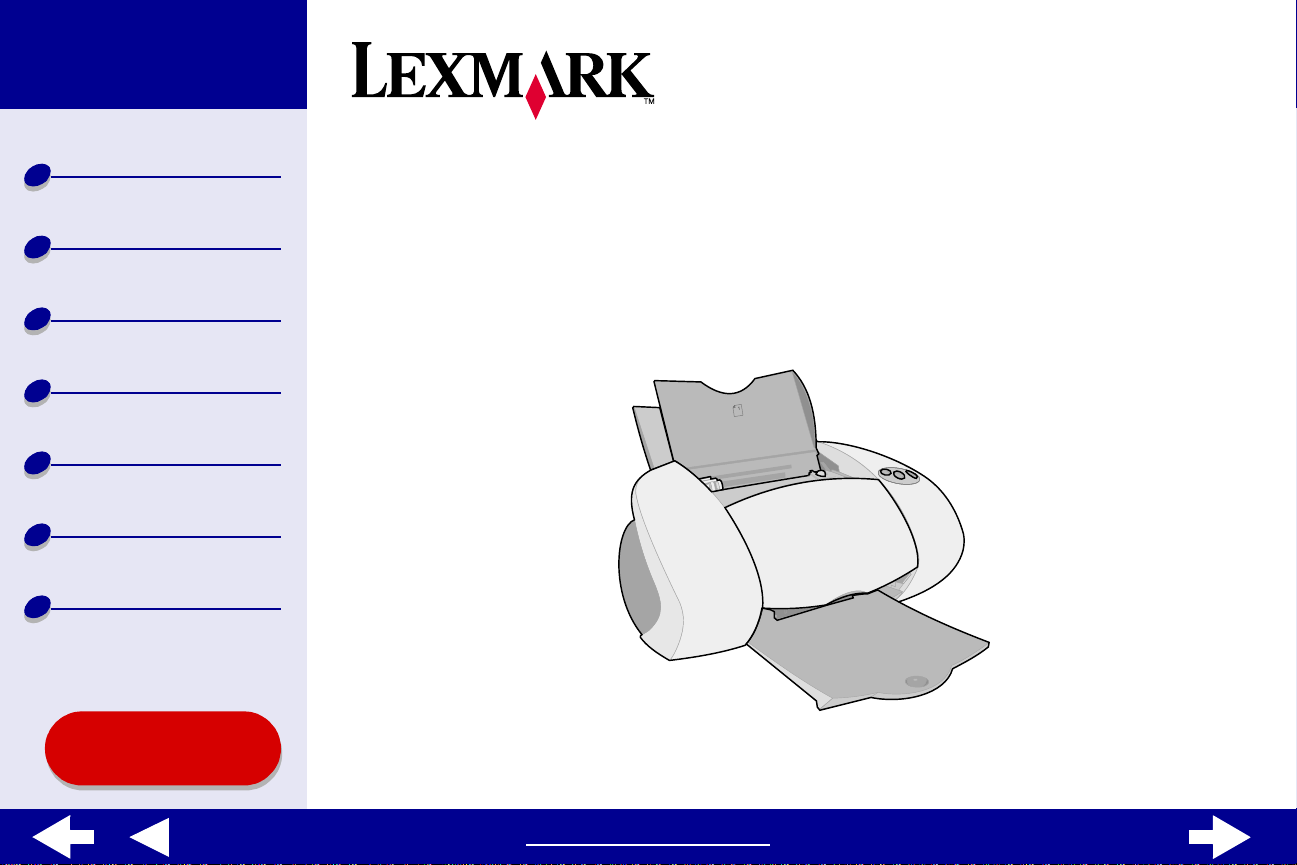
Printeroversigt
Z65, Z65n
Grundlæggende
udskrivning
Udskrivningsidéer
Vedligeholdelse
Fejlfinding
Bekendtgørelser
Stikordsregister
Brug af denne
vejledning...
Color Jetprinter™
Onlinebrugervejledning til Mac OS X, version 10.0.3
til 10.1
www.lexmark.com
Page 2
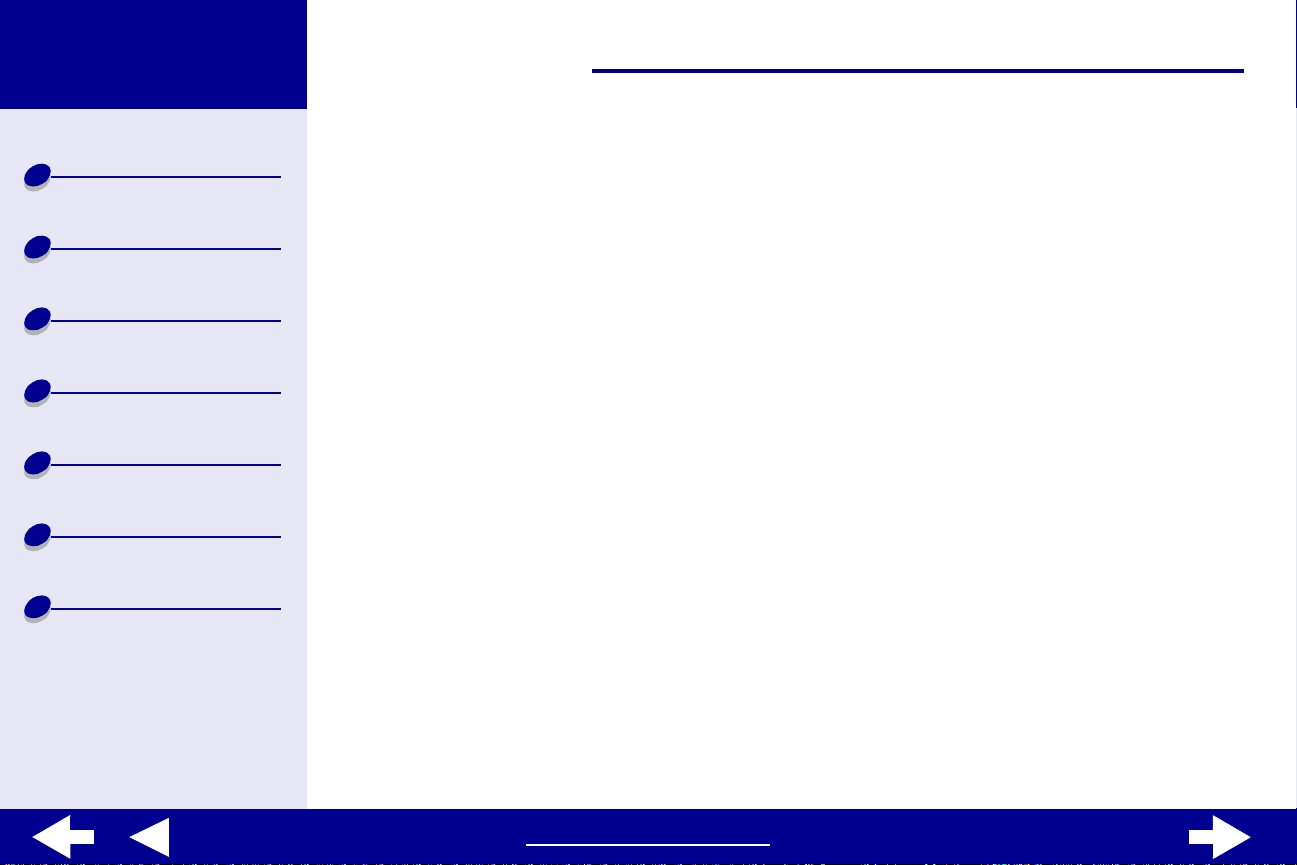
Lexmark Z65
Lexmark Z65n
2Brug af denne vejledning
Printeroversigt
Grundlæggende
udskrivning
Udskrivningsidéer
Vedligeholdelse
Fejlfinding
Bekendtgørelser
Stikordsregister
Navigering
• Klik på kategorierne i venstre rude for at navigere rundt på siderne.
• Klik på den blå tekst for at følge link til andre dele af denne Onlinebrugervejledning.
• Klik på pilene i bunden af skærmbilledet for at navigere fre mad og tilbage gennem
siderne.
Søgning
1 Vælg Find i menuen Rediger i Acrobat.
2 Indtast det ord eller udtryk, du vil søge efter, i feltet Find hvad:.
3 Klik på Find.
Udskrivning
1 Vælg Sideopsætning i menuen Filer i Acrobat.
2 Vælg Lexmark Z65 i genvejsmenuen Størrelse for, vælg knappen Liggende for
papirretning, og klik derefter på OK.
3 Vælg Udskriv i menuen Filer i Acrobat.
4 Vælg Lexmark Z65 i genvejsmenuen Printer, angiv de sider du vil udskrive, og klik
derefter på Udskriv.
www.lexmark.com
Page 3
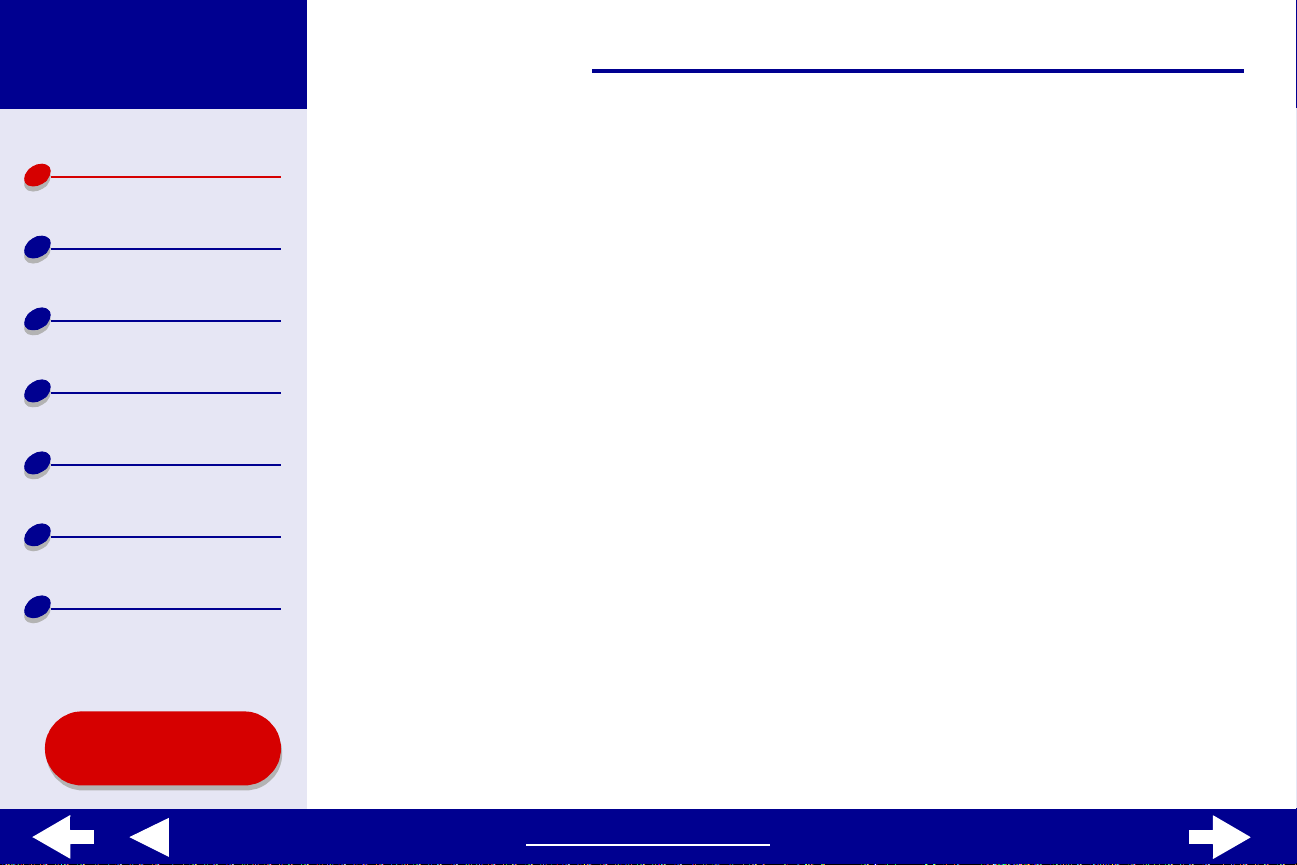
Lexmark Z65
Lexmark Z65n
3Printeroversigt
Printeroversigt
Grundlæggende
udskrivning
Udskrivningsidéer
Vedligeholdelse
Fejlfinding
Bekendtgørelser
Stikordsregister
• Om printersoftwaren
• Om printerdelene
Brug af denne
vejledning...
www.lexmark.com
Page 4
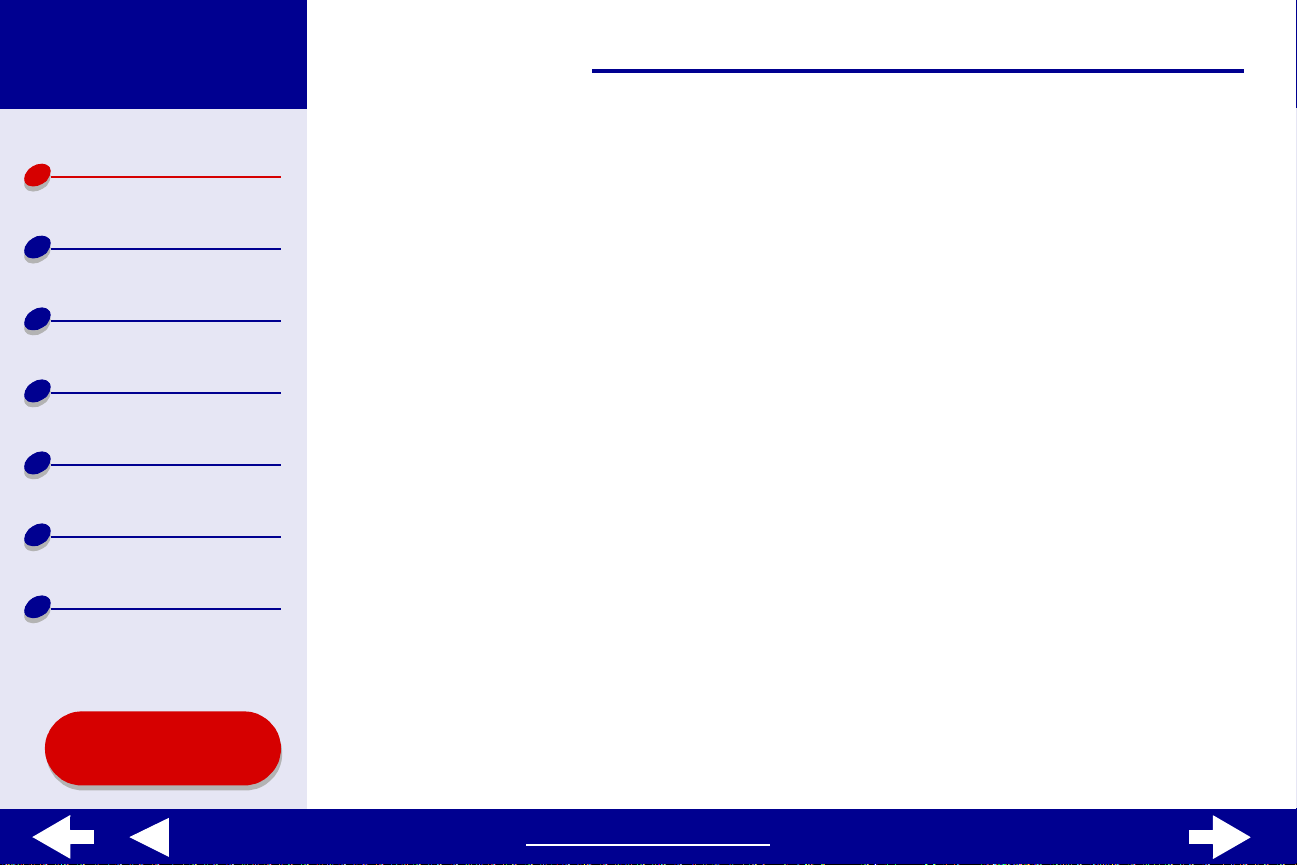
Lexmark Z65
Lexmark Z65n
4Printeroversigt
Printeroversigt
Grundlæggende
udskrivning
Udskrivningsidéer
Vedligeholdelse
Fejlfinding
Bekendtgørelser
Stikordsregister
Brug af denne
vejledning...
Om printersoftwaren
Printersoftwaren omfat ter:
• Dialogboksen Sideopsætning
• Dialogboksen Udskriv
• Lexmark Z65 Hjælpefunktioner
Brug Dialogboksen Sideop sætning og Dialogboksen Udskriv til at tilpasse indstillingerne
for dokumentet. Yderligere oplysninger om, hvilke indstillinger der skal vælges til
dokumentet, finder du under Udskrivningsidéer. Da du installerede printersoftwaren, blev
dialogboksene Sideopsætning og Udskr iv indstillet til følgende standardindstillinger:
Udskriftskvalitet: Normal Papirtype: Automatisk
Papirstørrelse: A4 eller US Letter Papirfødning: Printerindstillinger eller Papirskuffe
1 (forreste)
Papirretning: Stående
Bemærk! Printeren har en pap irtyperegistreringsfunktion, der automatisk registrerer
de fleste papirtyper. Se Brug af papirtyperegistrering fo r at få yderli gere
oplysninger.
www.lexmark.com
Page 5
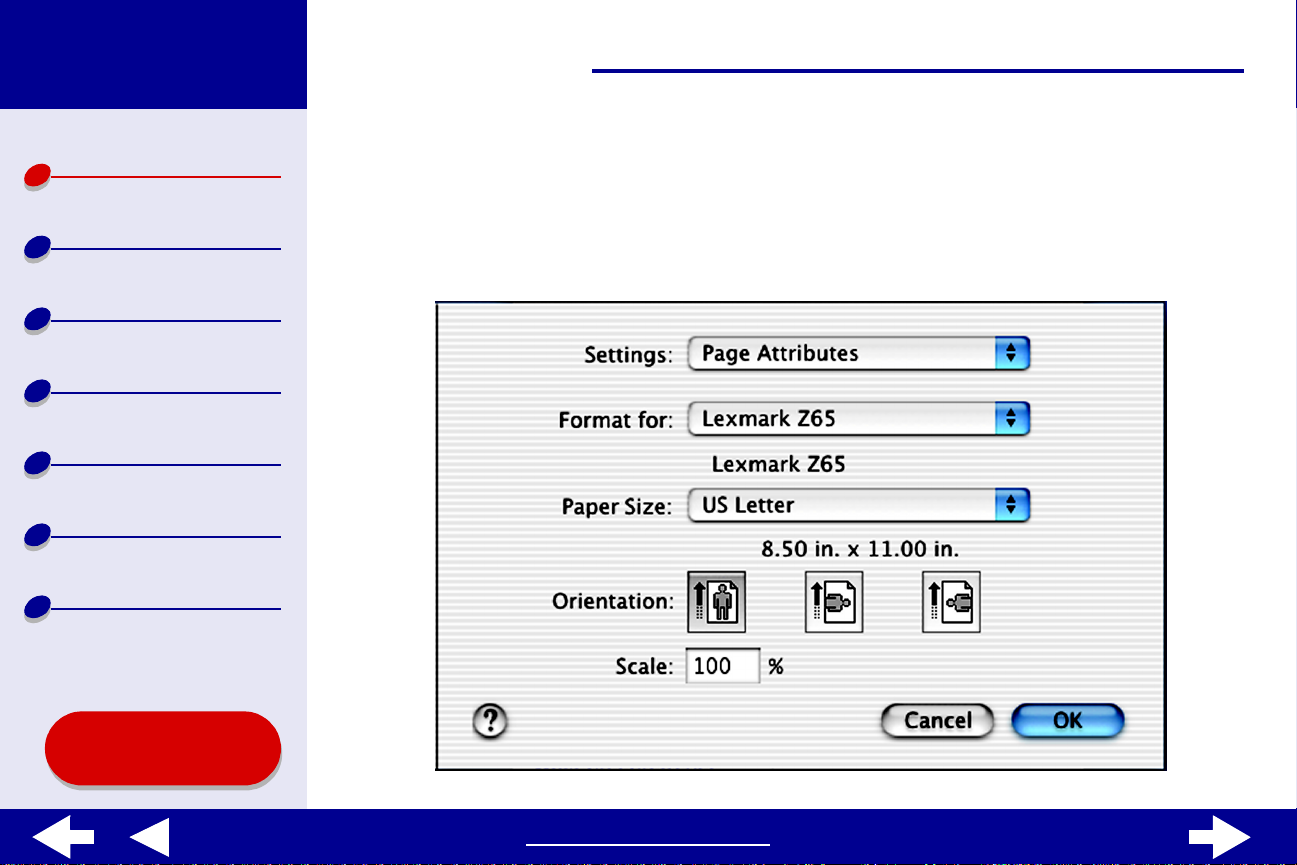
Lexmark Z65
Lexmark Z65n
5Printeroversigt
Printeroversigt
Grundlæggende
udskrivning
Udskrivningsidéer
Vedligeholdelse
Fejlfinding
Bekendtgørelser
Stikordsregister
Dialogboksen Sideopsætning
Brug dialogboksen Sideopsætning til at vælge indstillinger, f.eks. papir størrelse, mens det
dokument, du vil udskrive, er åbent. Sådan tilpasses indstillingerne i dialogboksen
Sideopsætning:
1 Vælg Sideopsætning i menuen Filer i programmet.
Brug af denne
vejledning...
www.lexmark.com
Page 6
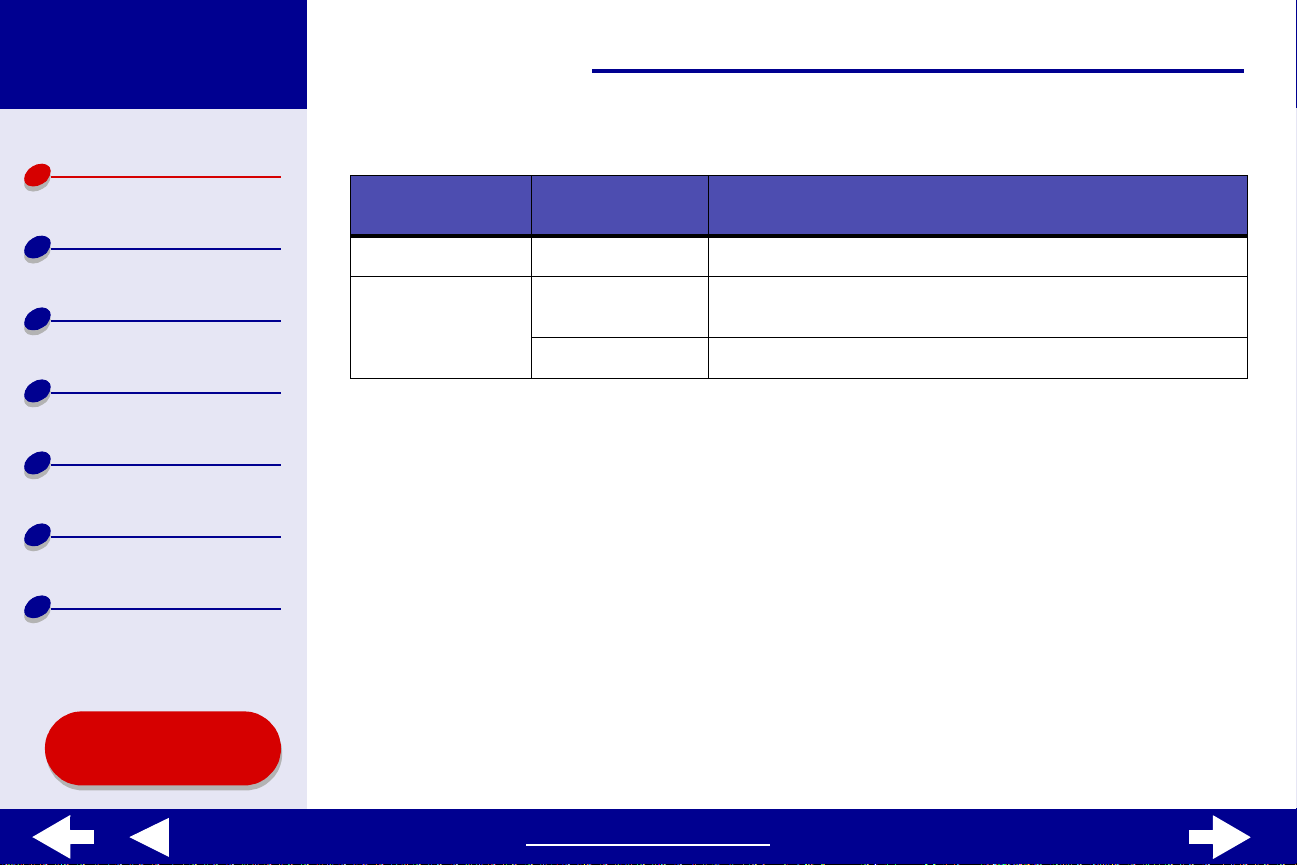
Lexmark Z65
Lexmark Z65n
Printeroversigt
6Printeroversigt
2 Rediger indstillingerne ef ter ønske.
Grundlæggende
udskrivning
Udskrivningsidéer
Vedligeholdelse
Fejlfinding
Bekendtgørelser
Stikordsregister
Brug af denne
vejledning...
Fra denne
genvejsmenu: Vælg: Hvis du vil:
Størrelse for Lexmark Z65 Formatere siden til udskrivning på Lexmark Z65-printeren.
Indstillinger Sideattributter Vælge papirstørrelse, papirretning eller skaleringsværdi til
dokumentet.
Oversigt Få vist en oversigt over de aktuelle sideindstillinger.
Klik på ? for at åbne Hjælp til OS X-softwaren og få yderligere oplysninger om disse
indstillinger.
3 Klik på OK for at anvende indstillingerne og lukke dialogboksen Sideopsætning.
www.lexmark.com
Page 7
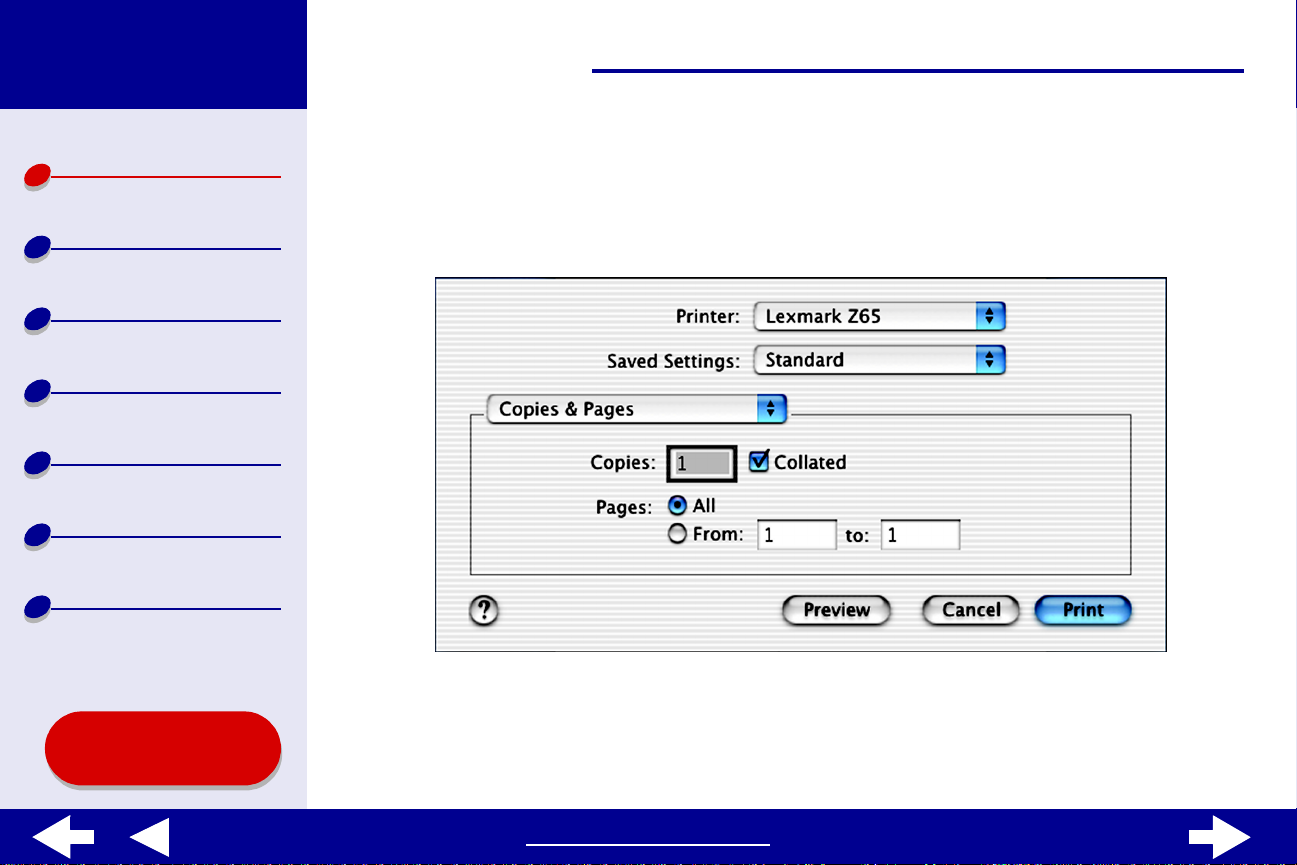
Lexmark Z65
Lexmark Z65n
7Printeroversigt
Printeroversigt
Grundlæggende
udskrivning
Udskrivningsidéer
Vedligeholdelse
Fejlfinding
Bekendtgørelser
Stikordsregister
Dialogboksen Udskriv
Mens dokumentet er åbent, kan du bruge dialogboksen Udskriv til at vælge indstillinger, der
påvirker dokumentets udseende. Sådan tilp asses indstillingerne i dialogboksen Udskriv:
1 Vælg Udskriv i menuen Filer i programmet.
Brug af denne
vejledning...
www.lexmark.com
Page 8
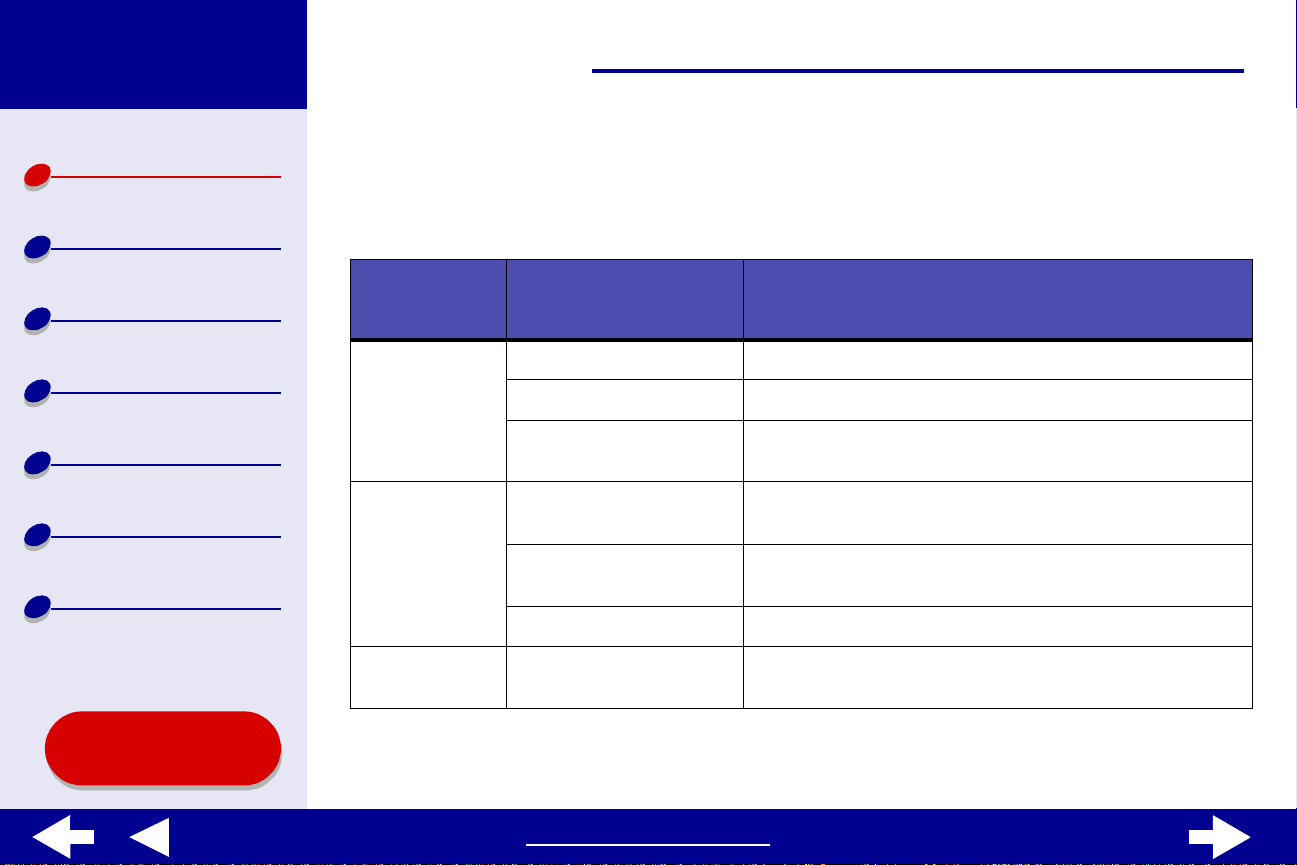
Lexmark Z65
Lexmark Z65n
Printeroversigt
Grundlæggende
udskrivning
Udskrivningsidéer
2 Vælg Lexmark Z65 i genvejsmenuen Printer.
3 Rediger indstillingerne efter ønske.
I genvejsmenuen skal
du vælge:
Vælg: Hvis du vil:
8Printeroversigt
Vedligeholdelse
Fejlfinding
Bekendtgørelser
Stikordsregister
Brug af denne
vejledning...
Kopier og sider Kopier Angive det antal kopier, du vil udskrive.
Sætvis Sortere flere kopieringsjob.
Alle eller Fra Udskrive alle sider i et dokument eller udskrive en
række sider.
Layout Sider pr. ark Udskrive flere sider af dokumentet på et enkelt ark
papir.
Layoutretning Udskrive siderne i dokumente t i en bestemt
rækkefølge.
Ramme Udskrive en ramme rundt om hver side i dokumentet.
Outputindstillinger
Gem som PDF-fil Udskrive dokumentet som PDF.
www.lexmark.com
Page 9
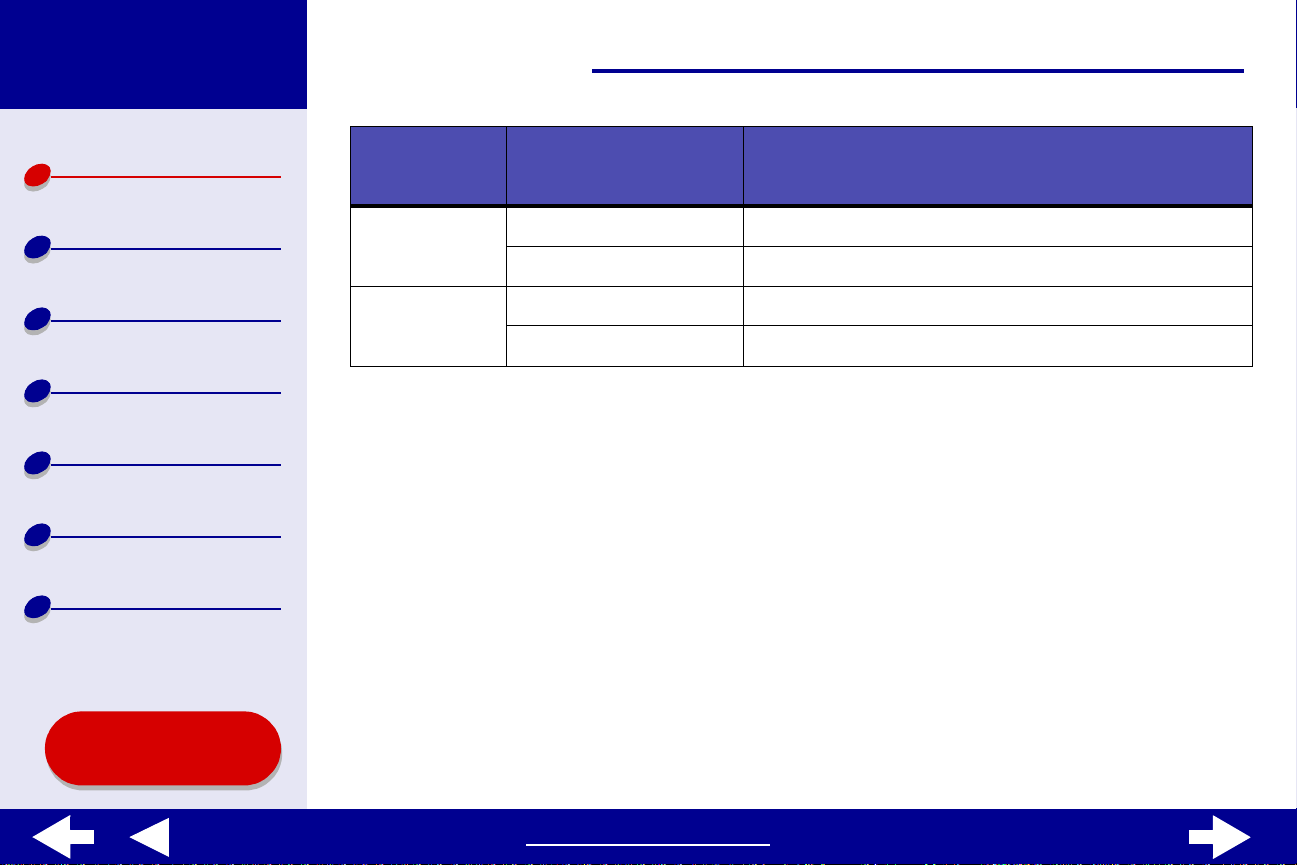
Lexmark Z65
Lexmark Z65n
9Printeroversigt
Printeroversigt
Grundlæggende
udskrivning
Udskrivningsidéer
Vedligeholdelse
Fejlfinding
Bekendtgørelser
Stikordsregister
I genvejsmenuen skal
du vælge: Vælg: Hvis du vil:
Farveindstillinger
Avanceret
layout
Dokumentfarve Vælge en farveindstilling.
Halvtone Vælge en halvtoneindstilling.
Udskriv sidste side først Udskrive dokumentet i omvendt rækkefølge.
Spejling Udskrive dokumentet som et spejlvendt billede.
Brug af denne
vejledning...
www.lexmark.com
Page 10
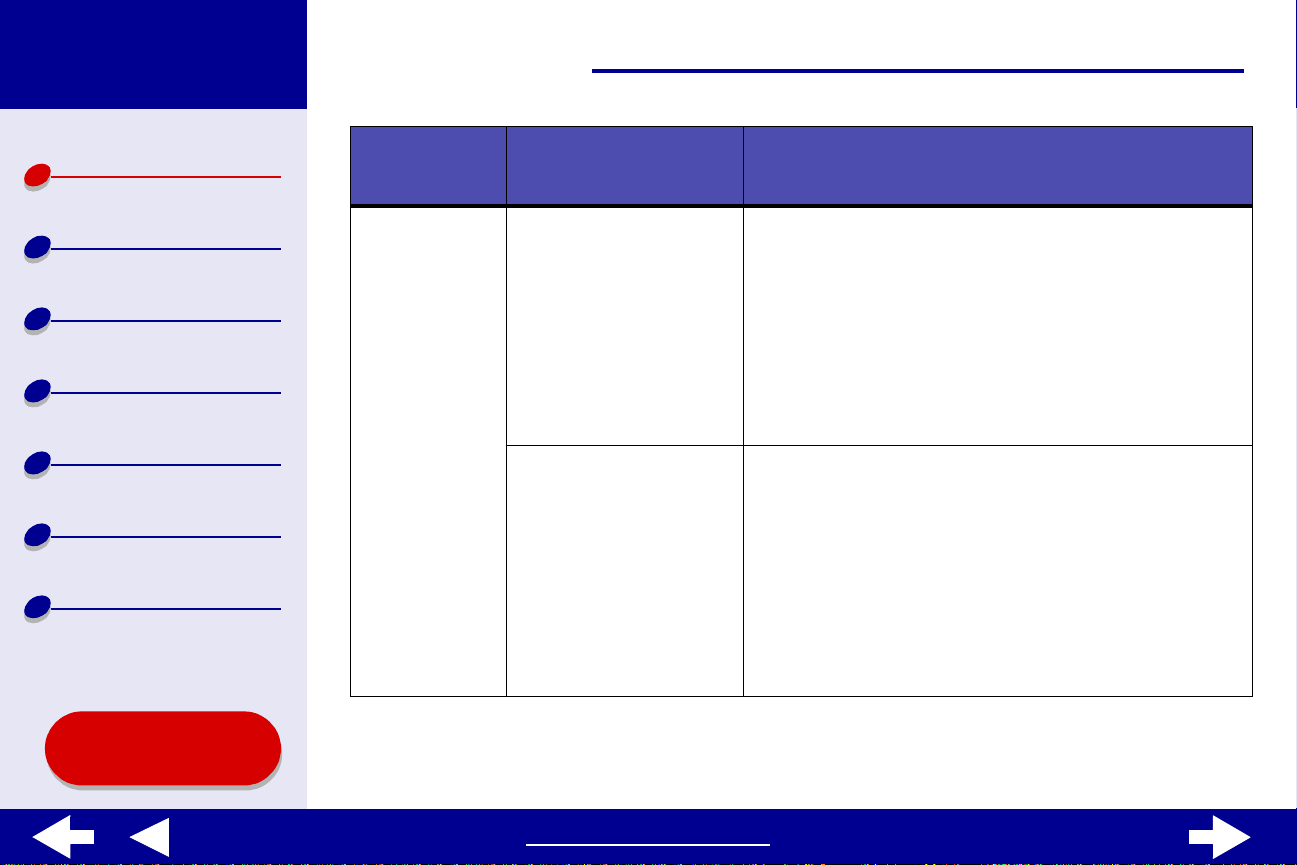
Lexmark Z65
Lexmark Z65n
10Printeroversigt
Printeroversigt
Grundlæggende
udskrivning
Udskrivningsidéer
Vedligeholdelse
Fejlfinding
Bekendtgørelser
Stikordsregister
I genvejsmenuen skal
du vælge: Vælg: Hvis du vil:
Kvalitet og
medie
Papirtype Vælge en papirtype for dokumentet.
• Når Skuffe 1 er indstillet til Automatisk, registrerer
printeren de fleste papirtyper. Se Brug af
papirtyperegistrering for at få yderligere
oplysninger.
• Papirskuffe 2 har ikke papirtyperegistrering. Du
skal vælge en papirtype, hvis du udskriver fra
papirskuffe 2.
Udskriftskvalitet Vælg en udskriftskvalitet. Du kan vælge mellem Hurtig
udskrivning, Normal, Bedre eller Bedst.
Bemærk!Udskriftskvaliteten Normal anbefales til de
fleste dokumenter. Højere indstillinger for
udskriftskvalitet giver dokumenter af højere
kvalitet for nogle papirtyper, men tager
længere tid at udskrive. Se
Udskrivningsidéer for at få yderligere
oplysninger om passende udskriftskvalitet for
dokumentet.
Brug af denne
vejledning...
www.lexmark.com
Page 11
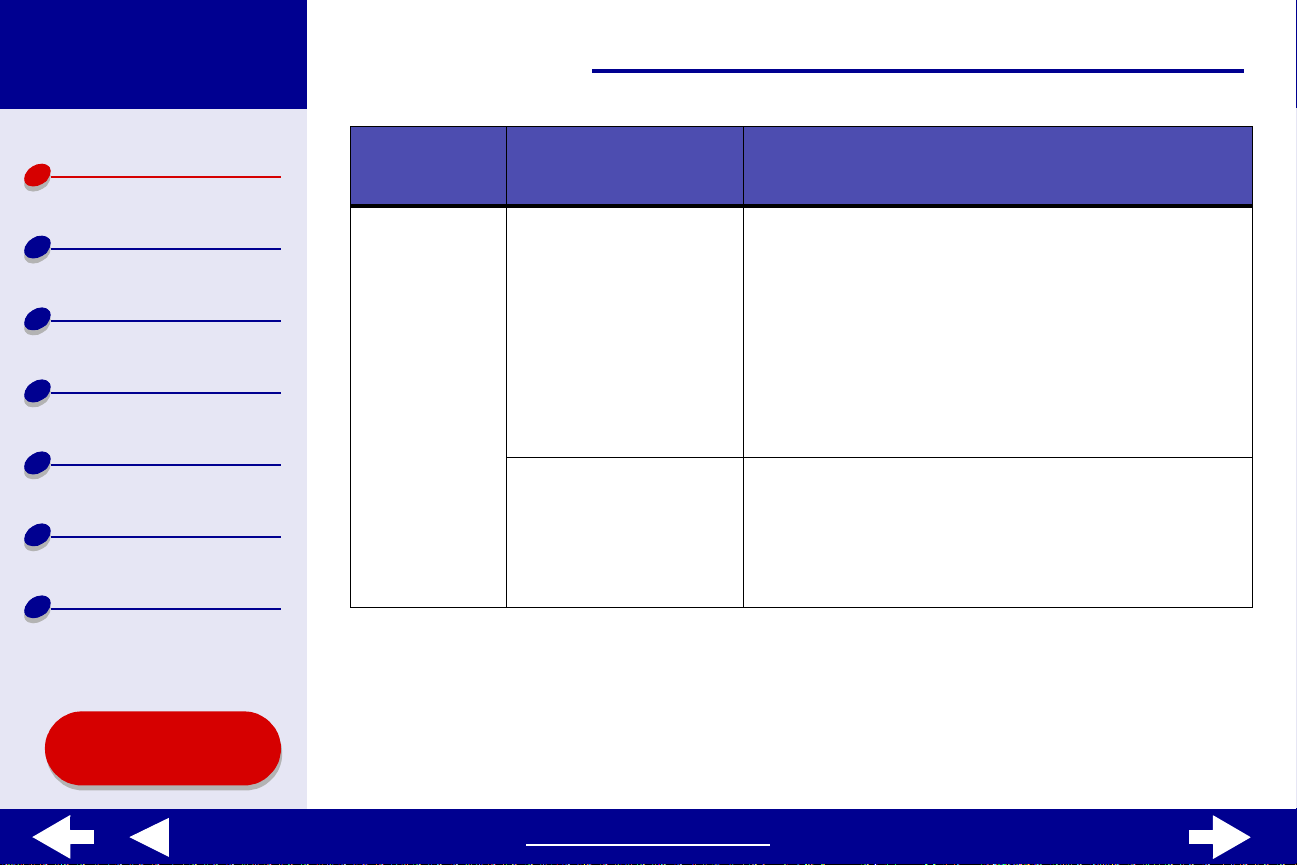
Lexmark Z65
Lexmark Z65n
11Printeroversigt
Printeroversigt
Grundlæggende
udskrivning
Udskrivningsidéer
Vedligeholdelse
Fejlfinding
Bekendtgørelser
Stikordsregister
I genvejsmenuen skal
du vælge: Vælg: Hvis du vil:
Papirfødning Alle sider Angive, hvilken papirskuffe du vil udskrive siderne i
dokumentet fra. Hvis du vælger:
• Standard (Printerindstilling), kan du vælge den
skuffe, du vil udskrive fra, ved at trykke på den
tilsvarende papirskuffeknap på printeren.
• Skuffe 1 (forreste) udskriver alle sider i
dokumentet fra forreste skuffe
• Skuffe 2 (bagerste) udskriver alle sider i
dokumentet fra bagerste skuffe
Første side og
Resterende sider
Angive, hv il ke si de r d er ska l ud sk riv es f ra papirskuffe 1
(forreste), og hvilke, der skal udskrives fra papirskuffe 2
(bageste). Hvis du f.eks. udskriver på brevpapir og
almindeligt papir, kan du udskrive dem i samme job,
men bruge papirskuffe 1 til udskrivning på brevpapir og
papirskuffe 2 til udskrivning på almindeligt papir.
Brug af denne
vejledning...
www.lexmark.com
Page 12
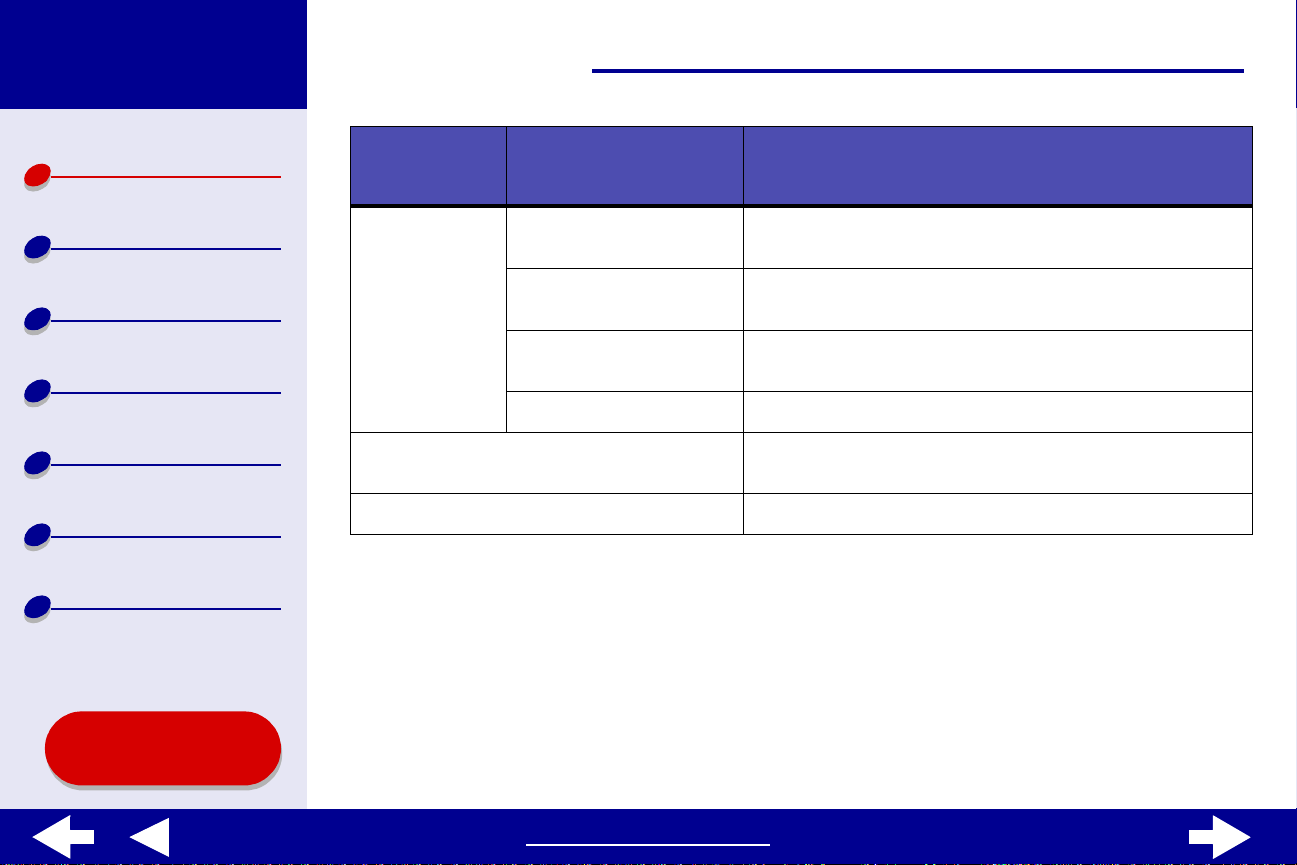
Lexmark Z65
Lexmark Z65n
12Printeroversigt
Printeroversigt
Grundlæggende
udskrivning
Udskrivningsidéer
Vedligeholdelse
Fejlfinding
Bekendtgørelser
Stikordsregister
I genvejsmenuen skal
du vælge: Vælg: Hvis du vil:
Printertjenester Lexmark Z65-
hjælpefunktioner
Fejlfinding Få vist fejlfindingsoplysninger i Hjælp til
Bestil forbrugsstoffer Få vist oplysninger om forbrugsstoffer på Lexmark's
Softwareversion Få vist versionsoplysninger om printersoftwaren.
Oversigt Få vist en oversigt over de aktuelle
Gem Brugerdefineret indstilling Gemme de aktuelle udskriftsindstillinger til senere brug.
Åbne Lexmark Z65 Hjælpefunktioner.
printersoftwaren.
websted.
udskriftsindstillinger.
4 Hvis du ønsker yderligere oplysninger om indstillingerne i dialogboksen Udskriv, skal
du klikke på ? for at se Hjælp til disse emner. Klik på den røde lukknap, når du er
færdig.
5 Klik på Udskriv for at anvende indstillingerne og udskrive dokumentet.
Brug af denne
vejledning...
www.lexmark.com
Page 13
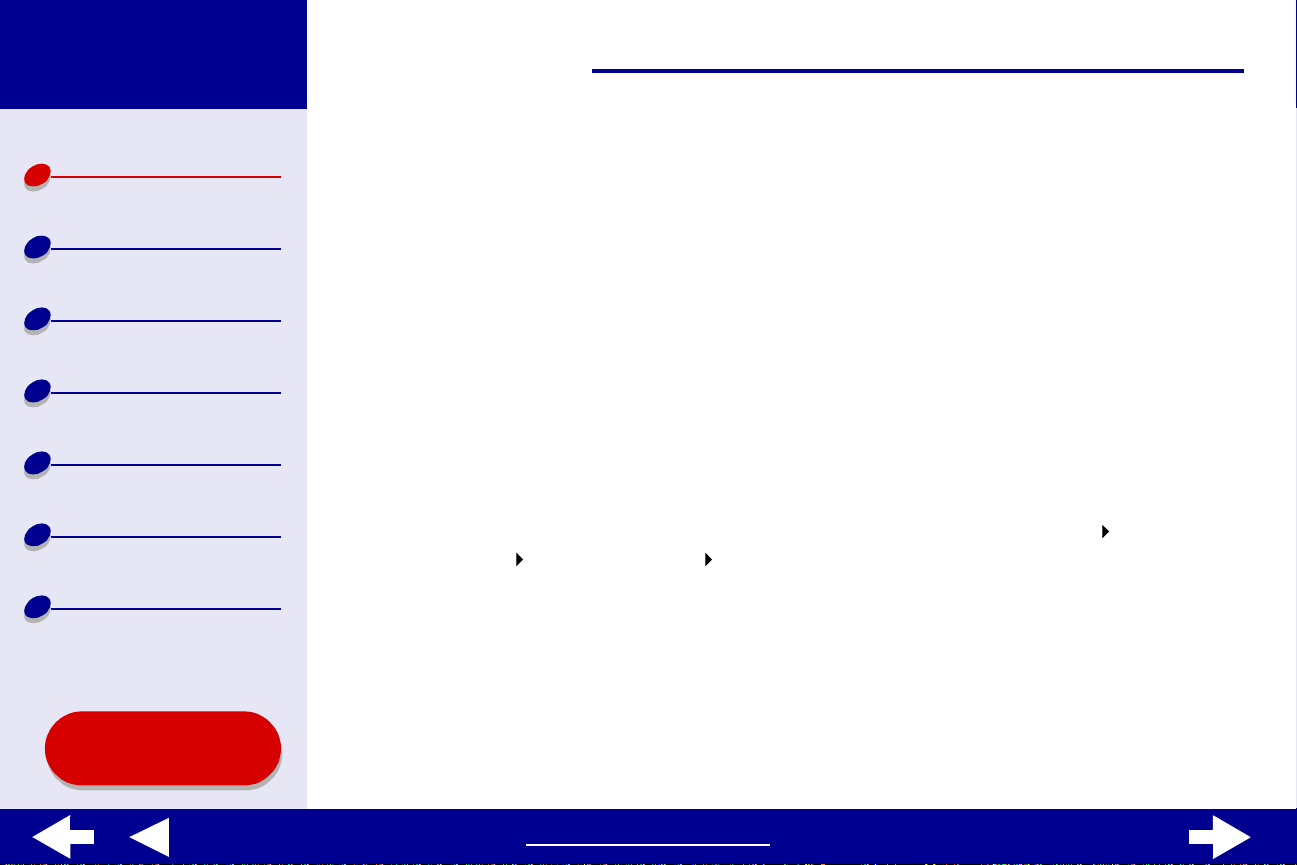
Lexmark Z65
Lexmark Z65n
13Printeroversigt
Printeroversigt
Grundlæggende
udskrivning
Udskrivningsidéer
Vedligeholdelse
Fejlfinding
Bekendtgørelser
Stikordsregister
Lexmark Z65 Hjælpefunktioner
Brug Lexmark Z65 Hjælpefunktioner til at overvåge printeren og printerens forbrugsstoffer.
Du kan:
• installere blækpatroner • udskrive en testside
• justere blækpatroner • få oplysninger om bestilling af forbrugsstof fer
• rense blækdyser • få oplysninger om softwareversioner
• vælge en printer • konfigurere en netværksprinter
• kalibrere papirtyperegistreringen
Brug af Lexmark Z65 Hjælpefunktioner.
1 Klik på Computer i Finder, og dobbeltklik derefter på OS X-diskikonet mappen
Bibliotek mappen Printere mappen Lexmark.
Brug af denne
vejledning...
www.lexmark.com
Page 14
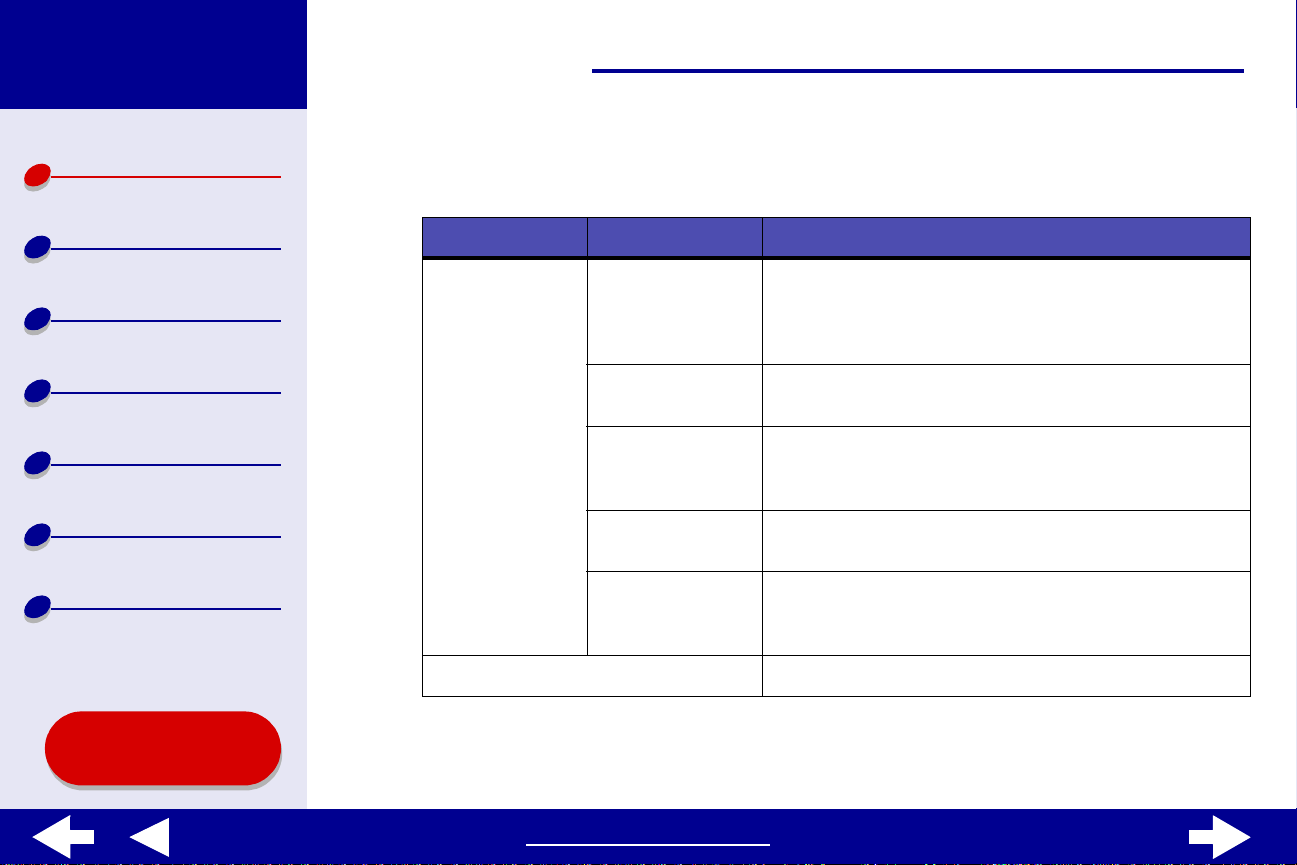
Lexmark Z65
Lexmark Z65n
Printeroversigt
Grundlæggende
udskrivning
14Printeroversigt
2 Dobbeltklik på ikonet Lexmark Z65 Hjælpefunktioner.
Lexmark Z65 Hjælpefunktioner vises.
Klik på: Vælg: Hvis du vil:
Udskrivningsidéer
Vedligeholdelse
Fejlfinding
Bekendtgørelser
Stikordsregister
Brug af denne
vejledning...
Fanen
Blækpatroner
Fanen Om Få oplysninger om softwareversioner.
Isæt/Skift
blækpatroner...
Juster
blækpatroner
Rens blækdyser Forbedre udskriftskvaliteten ved at rense tilstoppede
Udskriv testside Udskrive en testside for at kontrollere, at printeren
Bestil
forbrugsstoffer
Angive indstillinger for blækpatroner i
printersoftwaren, når du installerer eller udskifter en
blækpatron. Se Udskiftning af blækpatroner for at
få yderlige re oplysninger.
Justere blækpatronerne. Se Justering af
blækpatroner for at få yderligere oplysninger.
blækdyser. Se Rensning af udskriftsdyserne for at
få yderlige re oplysninger.
fungerer korrekt.
Bestille forbrugsstoffer, f.eks. blækpatroner, på
Lexmark's websted. Se Bestilling af
forbrugsstoffer for at få yderligere oplysninger.
www.lexmark.com
Page 15
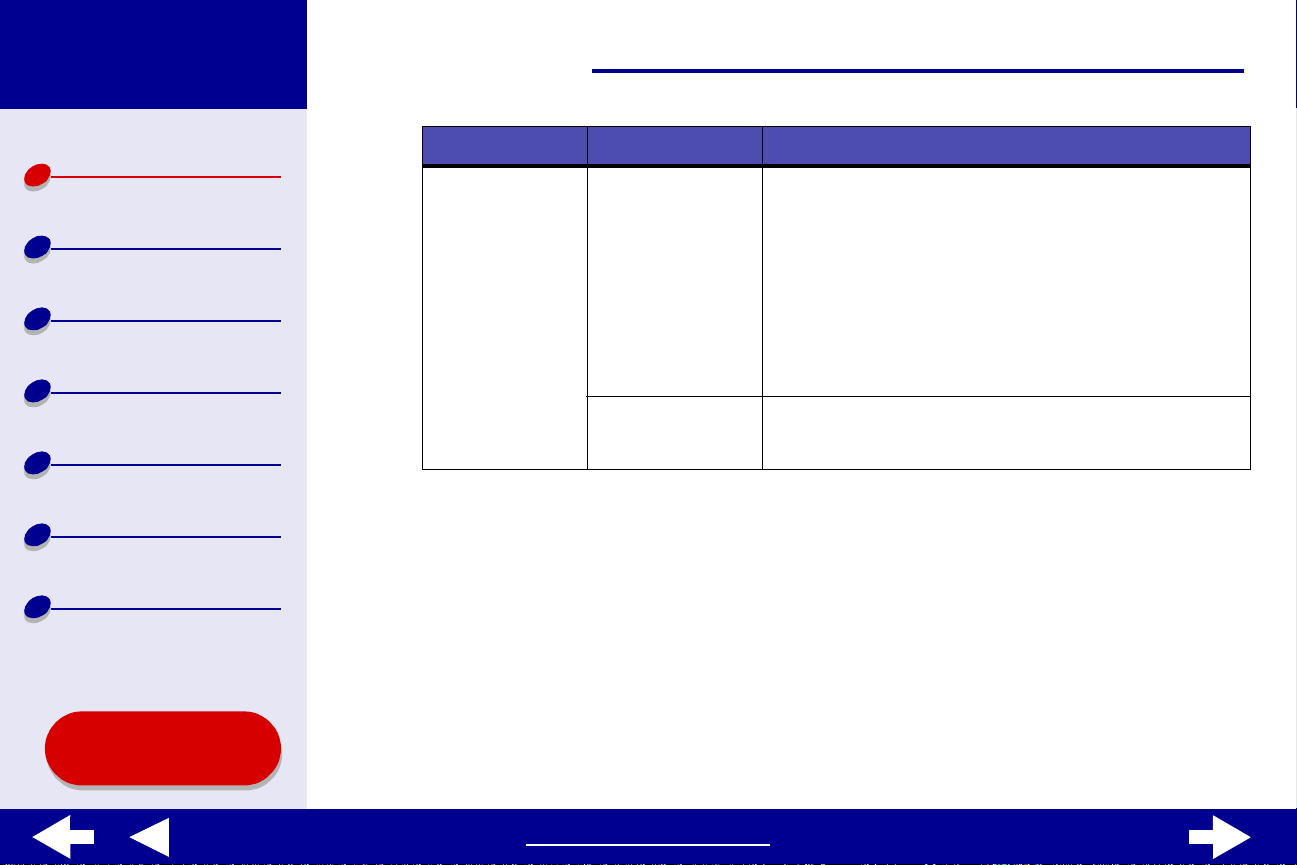
Lexmark Z65
Lexmark Z65n
15Printeroversigt
Printeroversigt
Grundlæggende
udskrivning
Udskrivningsidéer
Vedligeholdelse
Fejlfinding
Bekendtgørelser
Stikordsregister
Klik på: Vælg: Hvis du vil:
Menuen
Avanceret
Vælg printer • Vælge en printer og gøre den til standardprinter.
• Finde IP-adressen på den valgte printer.
• Tilføje en printer, der befinder sig på et eksternt
undernet. Du kan tilføje en enkelt printer eller
søge i undernettet efter alle tilgængelige
printere.
• Få vist en liste over alle USB-printere, USBudskriftsdelte printere samt netværksprintere.
Konfiguration af
netværksprinter
• Konfigurer en ukonfigureret netværksprinter.
• Få vist en liste over netværksprintere.
3 Klik på ? for at få yderligere oplysning er om, hvad du k an udføre med pr inter en, og få
vist Hjælp til printersoftwaren. Klik på den røde lukknap, når du er færdig.
4 Klik på den røde lukknap for at lukke Lexmark Z65 Hjælpefunktioner.
Brug af denne
vejledning...
www.lexmark.com
Page 16
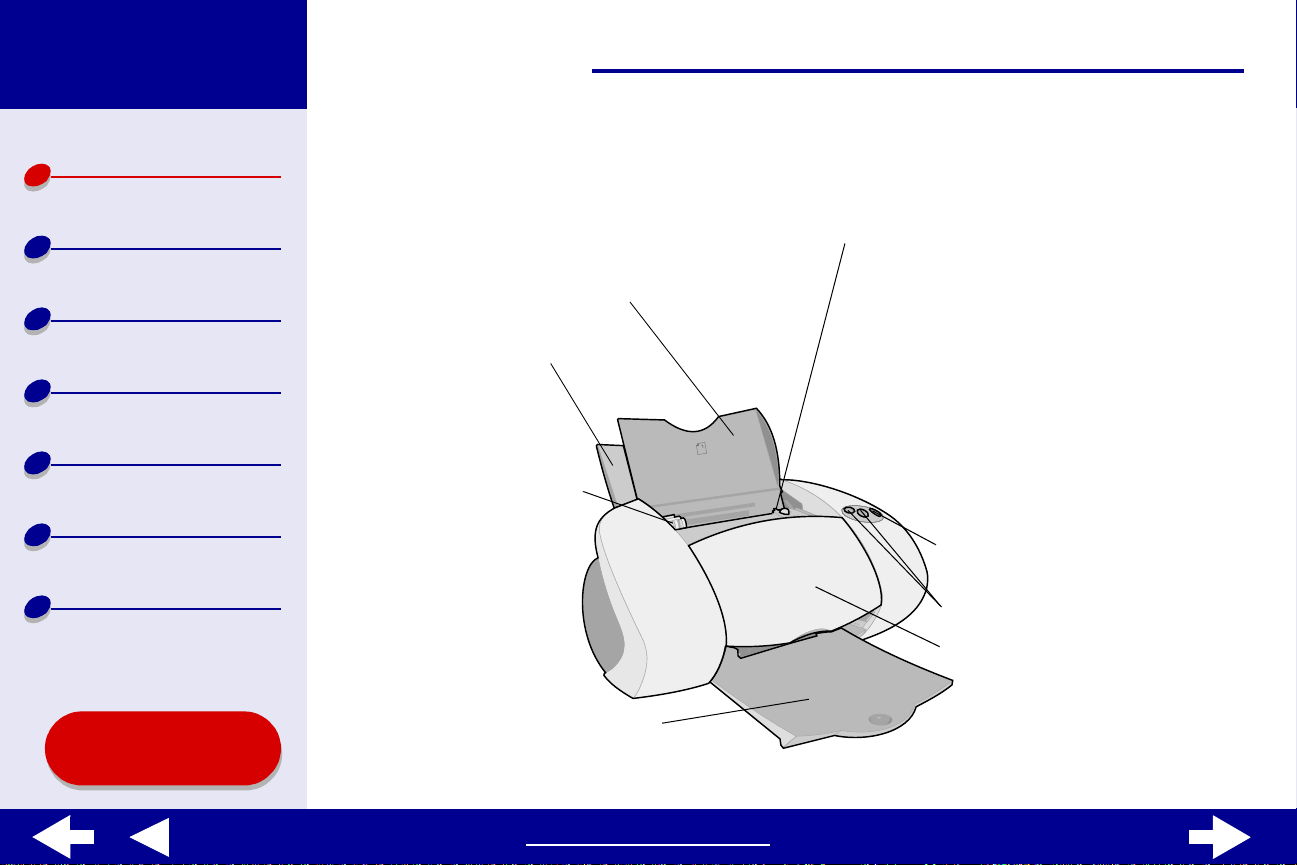
Lexmark Z65
Lexmark Z65n
16Printeroversigt
Printeroversigt
Grundlæggende
udskrivning
Udskrivningsidéer
Vedligeholdelse
Fejlfinding
Bekendtgørelser
Stikordsregister
Om printerdelene
Tabellen på side 17 beskriver hver enkelt del.
Papirudløserhåndtag
Papirskuffe 1 (forreste)
Papirskuffe 2 (bageste)
Papirstyr
Afbryderknap
Papirskuffeknapper
Frontdæksel
Brug af denne
vejledning...
Udskriftsbakke
www.lexmark.com
Page 17
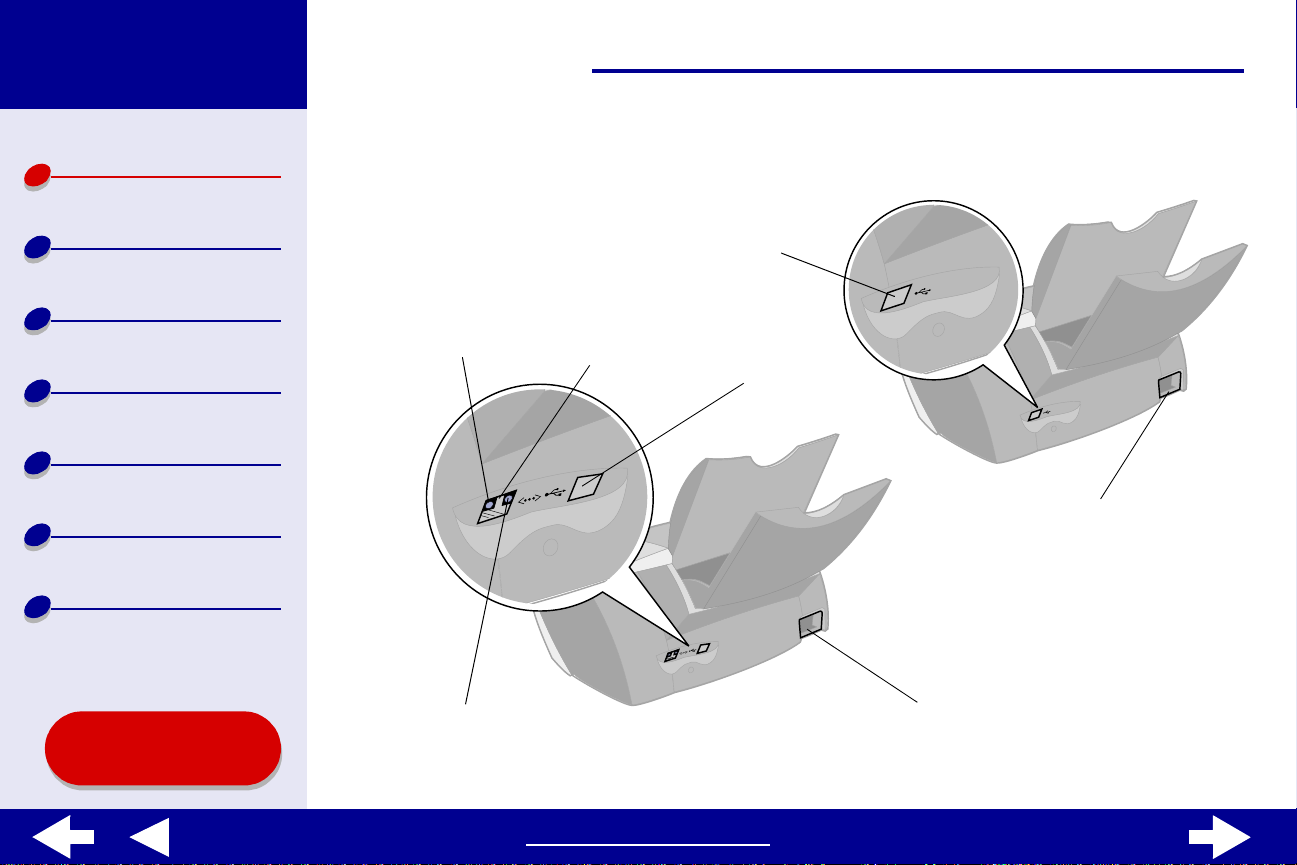
Lexmark Z65
Lexmark Z65n
Printeroversigt
Grundlæggende
udskrivning
Lexmark Z65n
17Printeroversigt
Lexmark Z65
USBkabeltilslutning
Udskrivningsidéer
Vedligeholdelse
Fejlfinding
Bekendtgørelser
Stikordsregister
Brug af denne
vejledning...
Indikator for
netværksforbindels
eshastighed
Indikator for
netværksforbindelse
Ethernetkabeltilslutning
USBkabeltilslutning
www.lexmark.com
Strømforsyningstilslutning
Strømforsyningstilslutning
Page 18
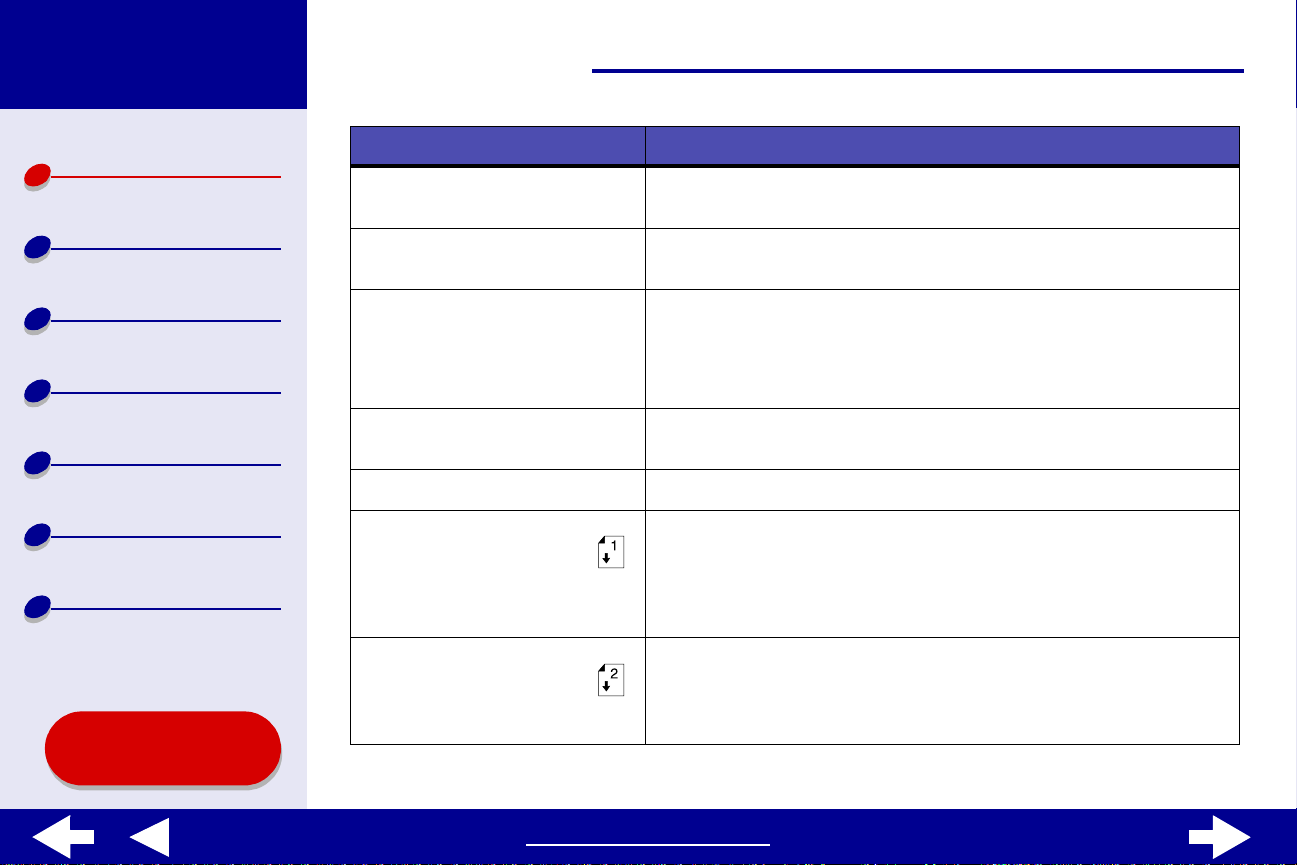
Lexmark Z65
Lexmark Z65n
18Printeroversigt
Printeroversigt
Grundlæggende
udskrivning
Udskrivningsidéer
Vedligeholdelse
Fejlfinding
Bekendtgørelser
Stikordsregister
Brug af denne
vejledning...
Brug: Hvis du vil:
Ethernet-kabeltilslutning Tilslutte printeren til et netværk med et RJ-45-ethernetkabel
(kategori 5).
Frontdæksel • Installere eller skifte blækpatroner.
• Fjerne årsagen til papirstop.
Indikator for
netværksforbindelseshastighed
Indikator for
netværksforbindelse
Udskriftsbakke Stable papir efter udskrivning.
Papirskuffe 1 (forreste) Udskrive på de fleste papirtyper og -størrelser. Denne skuffe har
Papirskuffe 2 (bageste) Udskrive på forskellige papirtyper. Standardindstillingen for
Se, hvor hurtigt netværket overfører data.
• Når den blinker, overfører netværket data med 100 Mbps.
• Når den lyser hele tiden, overfører netværket data med 10
Mbps.
Få vist, om netværket er tilsluttet korrekt (indikatorerne lyser).
papirtyperegistrering og skal bruges som den overordnede
papirskuffe. Se Brug af papirtyperegist r ering for at få
yderligere oplysninger. Kontroller nummerikonet, så det kan
kobles med den korrekte papirskuffeknap.
denne papirskuffe er almindeligt papir. Denne skuffe har ikke
papirtyperegistrering. Kontroller nummerikonet, så det kan kobles
med den korrekte papirskuffeknap.
www.lexmark.com
Page 19
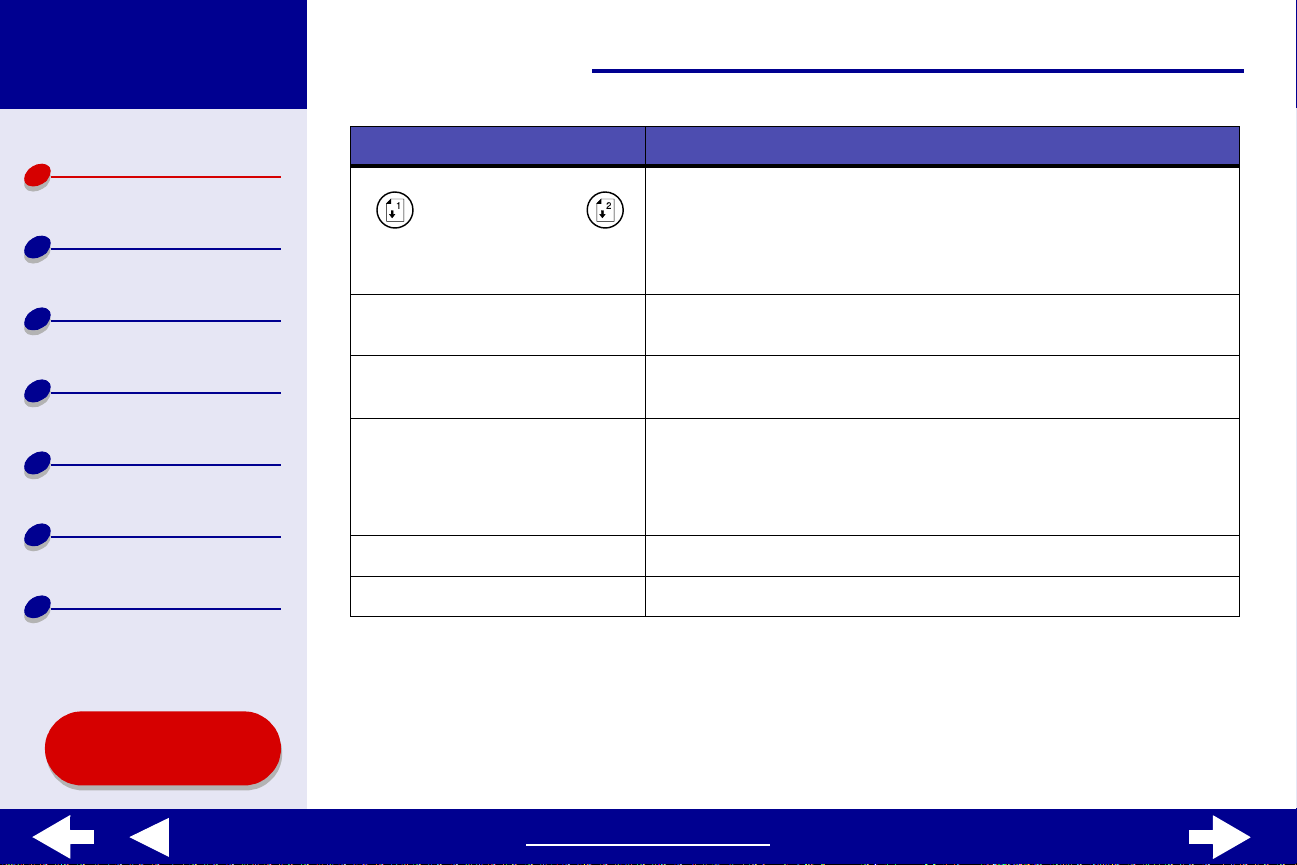
Lexmark Z65
Lexmark Z65n
19Printeroversigt
Printeroversigt
Grundlæggende
udskrivning
Udskrivningsidéer
Vedligeholdelse
Fejlfinding
Bekendtgørelser
Stikordsregister
Brug: Hvis du vil:
Papirskuffekn
apper
Papirstyr Kontrollere, at papir føres korrekt ind i printeren. Hver papirskuffe
Papirudløserhåndtag Frigøre et ark papir, inden det fjernes. Hver papirskuffe har et
Afbryderknap • Tænde eller slukke printeren.
Strømforsyningstilslutning Tilslutte strømforsyningen til printeren.
USB-kabeltilslutning Tilslutte printeren til computeren med et USB-kabel.
• Vælg en papirskuffe (tryk på knappen én gang). Indikatoren
viser, at skuffen er valgt.
• Føre et papir ud af printeren.
• Kontrollere printerstatus. Se Om fejlmeddelelser og
indikatorer for at få yderligere oplysninger.
har et papirstyr.
papirudløserhåndtag.
• Kontrollere printerstatus.
Se Om fejlmeddelelser og indikatorer for at få yderligere
oplysninger.
Brug af denne
vejledning...
www.lexmark.com
Page 20
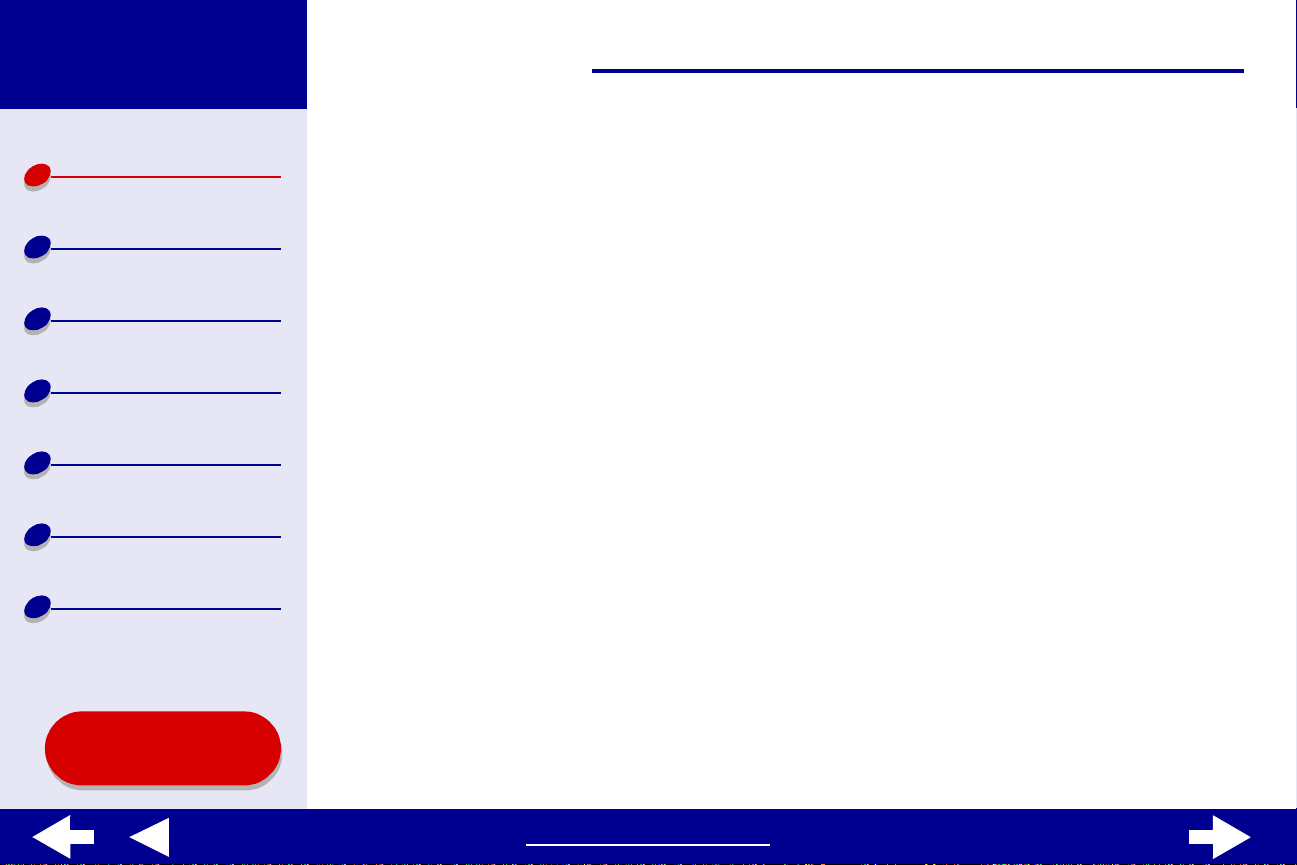
Lexmark Z65
Lexmark Z65n
20Printeroversigt
Printeroversigt
Grundlæggende
udskrivning
Udskrivningsidéer
Vedligeholdelse
Fejlfinding
Bekendtgørelser
Stikordsregister
Brug af papirtyperegistrering
Printeren har papirtyperegistrering for papirskuffe 1. Hvis du ilægger transparenter eller
almindeligt papir, coated papir eller glossy papir i papirskuffe 1, registrere r printeren
papirtypen og justerer derefter automatisk indstillingen Pa pirtype i dialogboksen Udskriv.
Sådan gøres printeren i stand til automatisk at registrere den papirtype, der er lagt i printeren:
1 Vælg Udskriv i menuen Filer i programmet.
2 Vælg Lexmark Z65 i genvejsmenuen Printer.
3 Vælg Kvalitet og medie i genvejsmenuens øverste venstre hjør ne.
4 Vælg Automatisk i genvejsmenuen Skuffe 1 (forreste).
5 Klik på Udskriv.
Bemærk! Selvom printeren kan registrere den papirtype, der bruges, kan den ikke
registrere papirstørrelsen. Kontroller, at du vælger den korrekte
papirstørrelse i Dialogboksen Sideopsætning.
Brug af denne
vejledning...
www.lexmark.com
Page 21
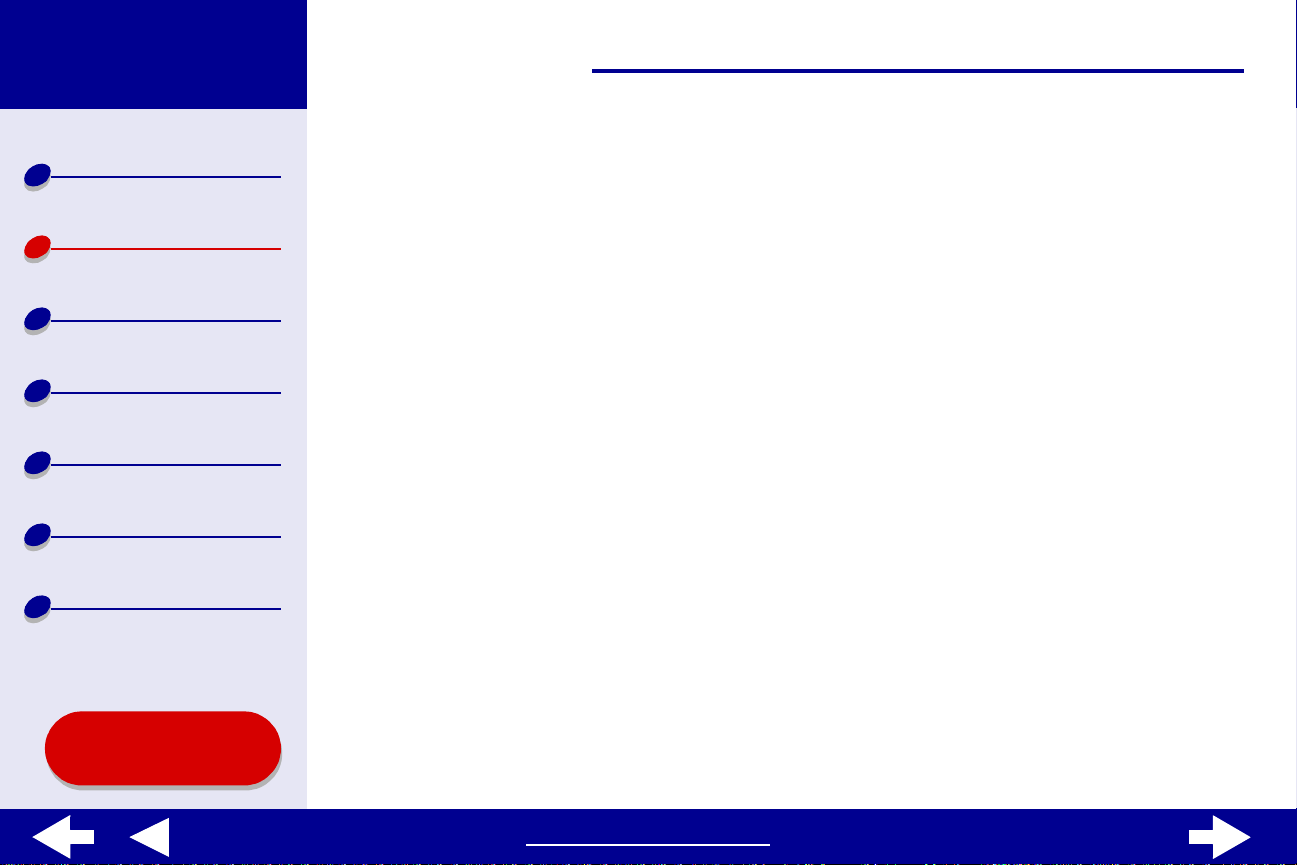
Lexmark Z65
Lexmark Z65n
21Grundlæggende udskrivning
Printeroversigt
Grundlæggende
udskrivning
Udskrivningsidéer
Vedligeholdelse
Fejlfinding
Bekendtgørelser
Stikordsregister
Grundlæggende udskrivning er let:
T rin 1: Ilægning af papir
Trin 2: Tilpasning af udskriftsindstillinger
Trin 3: Udskrivning af dokumentet
Bemærk! Se Udskrivningsidéer for at få hj ælp til udskr ivning på s pecialp apir (f.eks .
fotopapir, bannerpapir, tr ansparenter eller stryg-på-ark).
Brug af denne
vejledning...
www.lexmark.com
Page 22
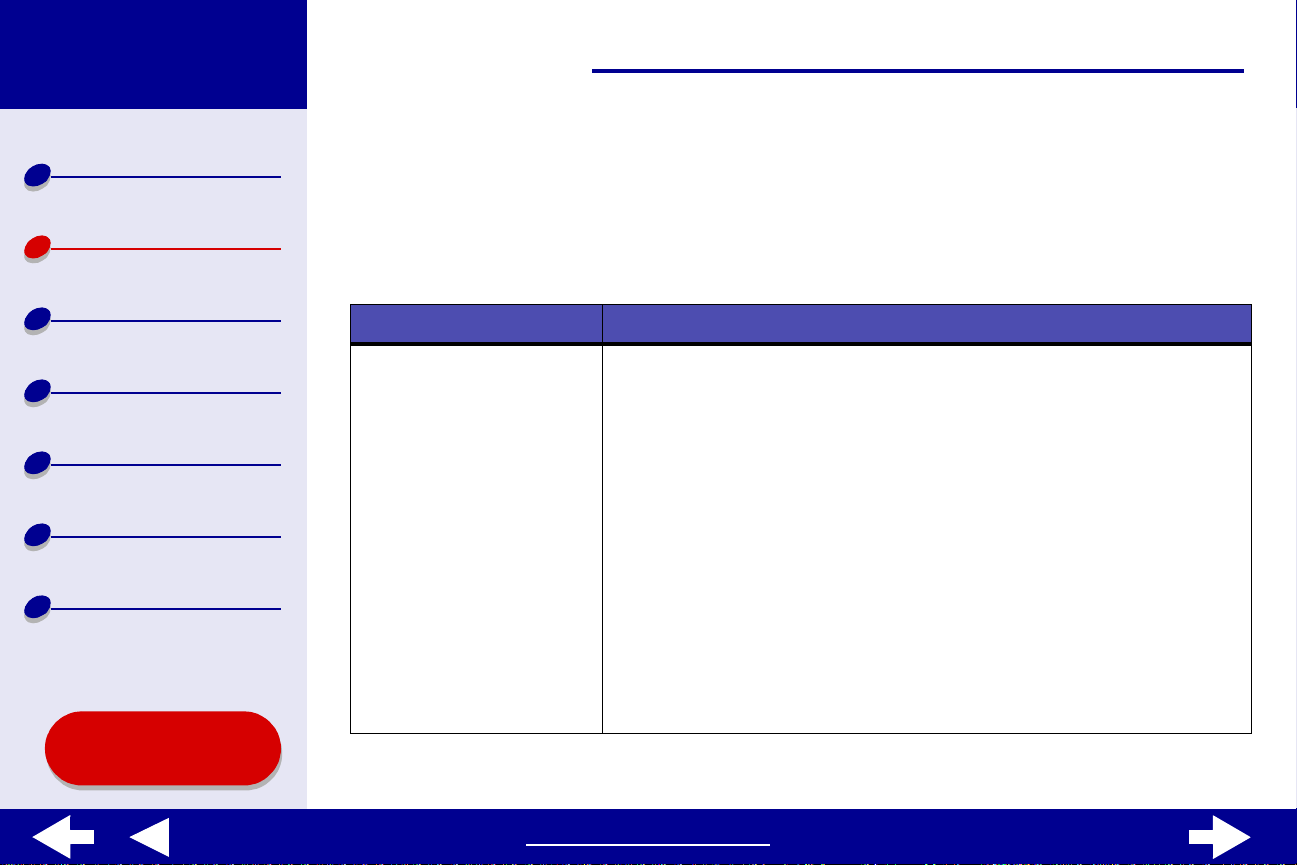
Lexmark Z65
Lexmark Z65n
22Grundlæggende udskrivning
Printeroversigt
Grundlæggende
udskrivning
Udskrivningsidéer
Vedligeholdelse
Fejlfinding
Bekendtgørelser
Stikordsregister
Brug af denne
vejledning...
Trin 1: Ilægning af papir
Printeren har to papirsku ffer. Den mængde papir, du kan lægge i hver skuffe, afhænger af
papirets tykkelse og vægt.
1 Kontroller, at den papirskuffe, du vil bruge, er åben.
I denne papirskuffe: Kan du ilægge op til:
Skuffe 1 • 25 ark glossy papir eller fotopapir
• 100 ark premium-papir (coated)
• 25 stryg-på-ark
• 100 ark almindeligt papir
• 10 lykønskningskort, kartotekskort, postkort eller fotokort
• 10 konvolutter
• 10 transparenter
• 25 ark etiketter
• 100 ark papir med brugerdefineret størrelse
Bemærk!Denne skuffe har papirtyperegistrering og skal bruges som
den overordnede papirskuffe. Se Brug af
papirtyperegistrering for at få yderligere oplysninger.
www.lexmark.com
Page 23
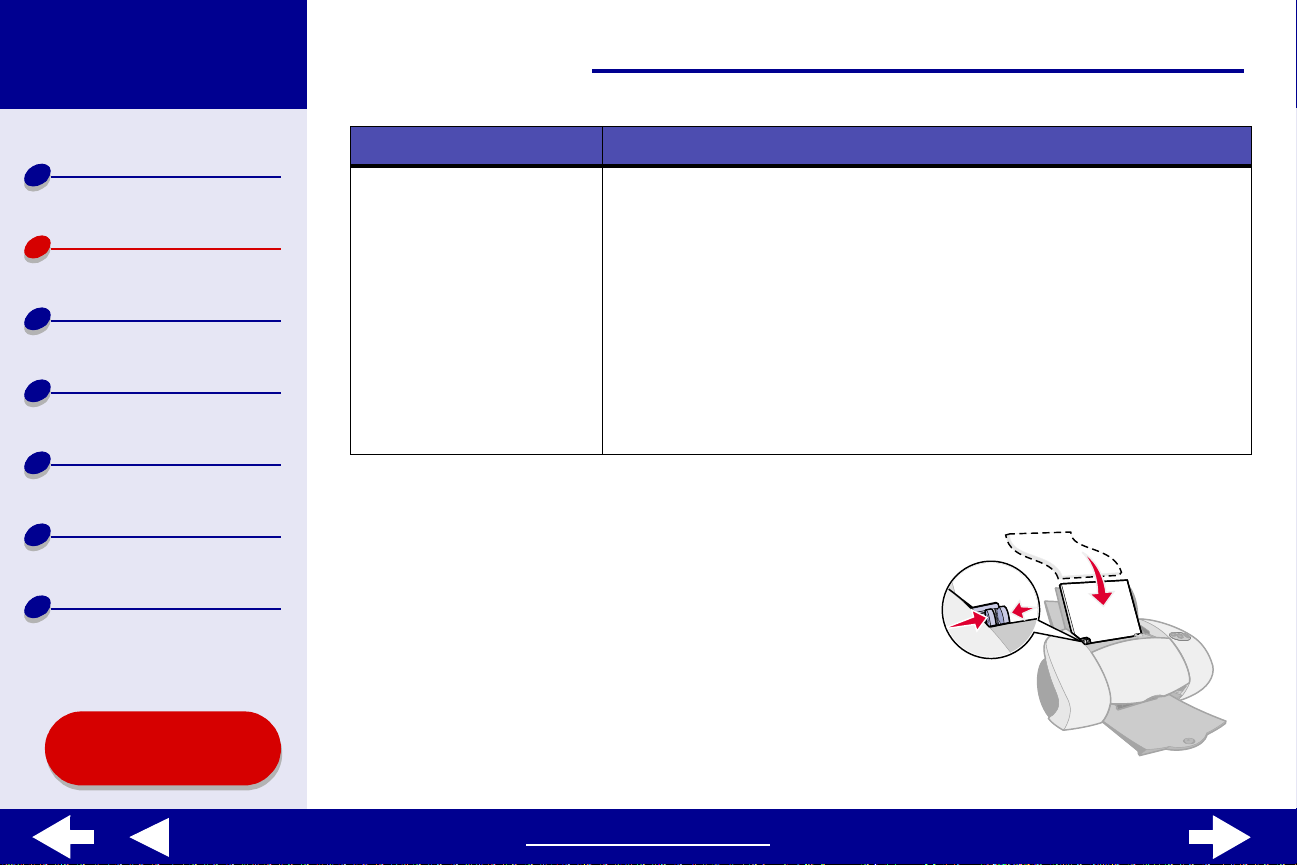
Lexmark Z65
Lexmark Z65n
23Grundlæggende udskrivning
Printeroversigt
Grundlæggende
udskrivning
Udskrivningsidéer
Vedligeholdelse
Fejlfinding
Bekendtgørelser
Stikordsregister
Brug af denne
vejledning...
I denne papirskuffe: Kan du ilægge op til:
Skuffe 2 • 150 ark almindeligt papir i størrelsen A4 eller Letter
• 25 ark glossy papir eller fotopapir
• 150 ark premium-papir (coated)
• 25 stryg-på-ark
• 10 transparenter
• 25 ark etiketter
Bemærk!Papirskuffe 2 har ikke papirtyperegistrering. Det kan være
nødvendigt at vælge en papirtype i printersoftwaren. Se
Tilpasning af udskriftsindstillinger for at få hjælp.
2 Vælg Udskriv i menuen Filer i programmet.
3 Placer papiret langs p apirskuf fens højre kant med
udskriftssiden opad.
Bemærk! Papir i A4-størrelse skal gå længere
op end det øverste af papirskuffen.
Papir i Letter-størrelse skal gå lidt
længere op end papirskuffe 1 og flugte
med toppen af papirbakke 2. Skub
ikke papiret for langt ind i printeren.
www.lexmark.com
Page 24
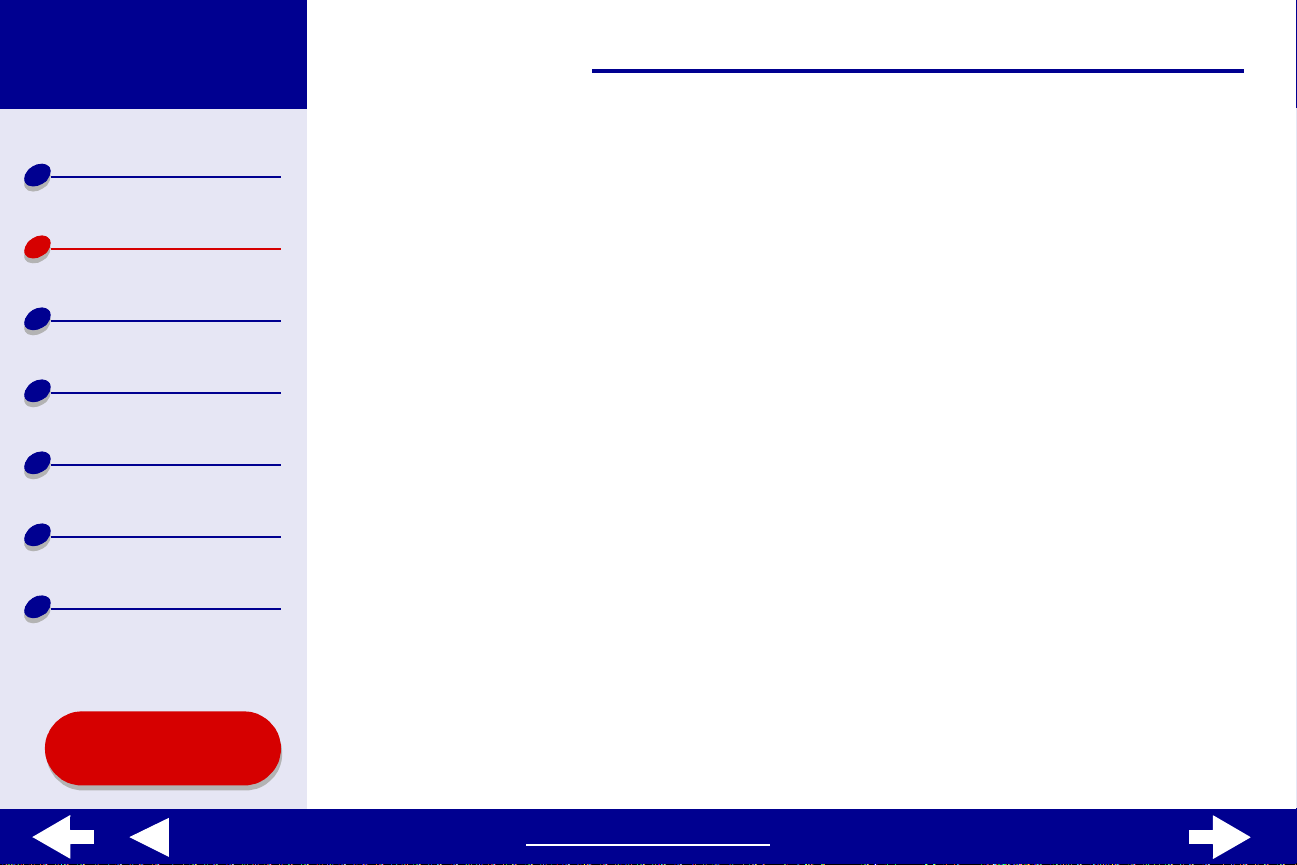
Lexmark Z65
Lexmark Z65n
Printeroversigt
Grundlæggende
udskrivning
Udskrivningsidéer
Vedligeholdelse
Fejlfinding
Bekendtgørelser
Stikordsregister
24Grundlæggende udskrivning
4 Tryk og skub papirstyret hen til papirets venstre kant.
Se Udskrivningsidéer for at få yderligere oplysninger om specialpapir.
Brug af denne
vejledning...
www.lexmark.com
Page 25
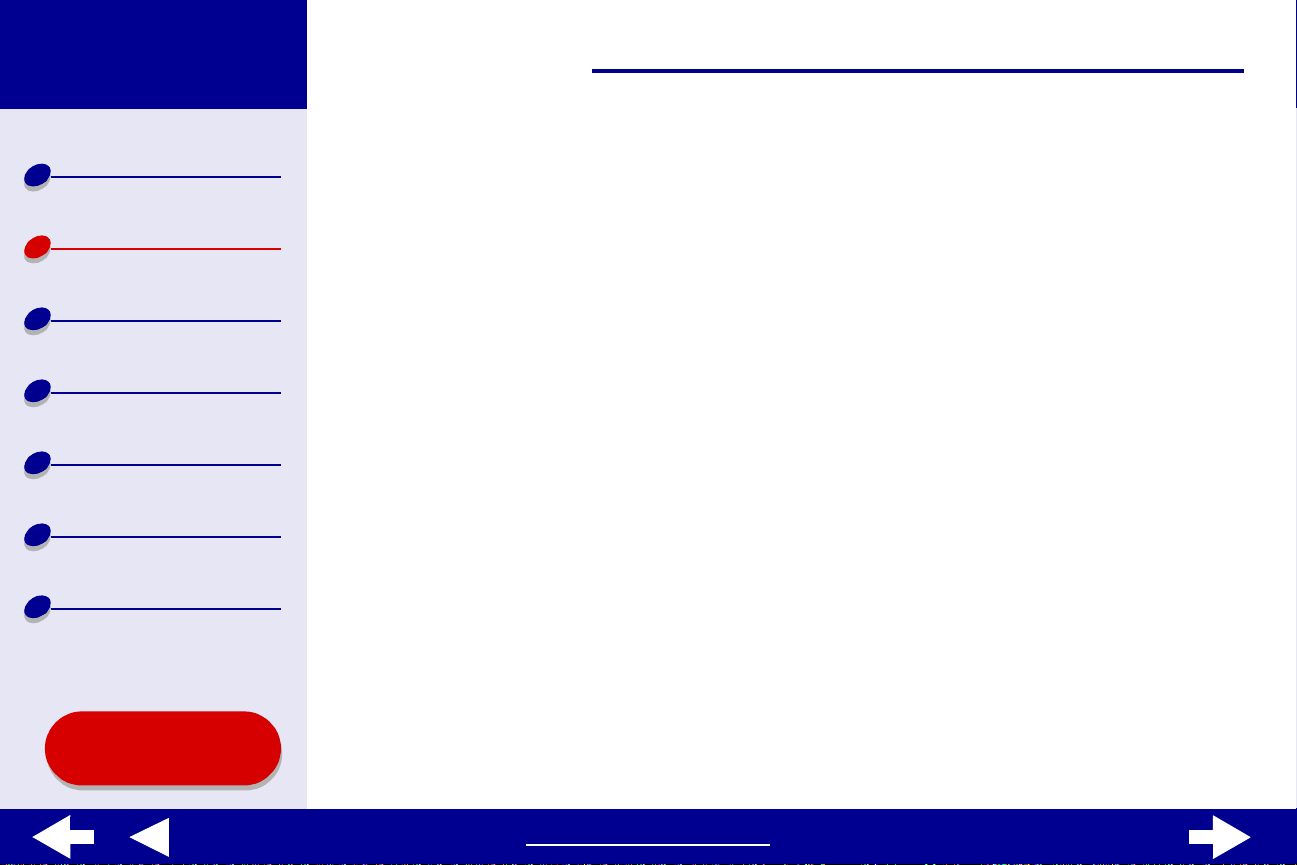
Lexmark Z65
Lexmark Z65n
25Grundlæggende udskrivning
Printeroversigt
Grundlæggende
udskrivning
Udskrivningsidéer
Vedligeholdelse
Fejlfinding
Bekendtgørelser
Stikordsregister
Trin 2: Tilpasning af udskriftsindstillinger
Hvis du bruger almindeligt A4-papi r eller papir i Letter-stør relse og vil have normal
udskriftskvalitet, skal du blot justere printe rindstillingerne for papirstørrelse.
Hvis du bruger specialpapir, f.eks. fotopapir, karton, konvolutter eller bannerpapir, skal du se
Udskrivningsidéer for at tilpasse printerindstillingerne.
Yderligere oplysninger om de forskellige printerindstillinger finder du under Om
printersoftwaren.
Brug af denne
vejledning...
www.lexmark.com
Page 26
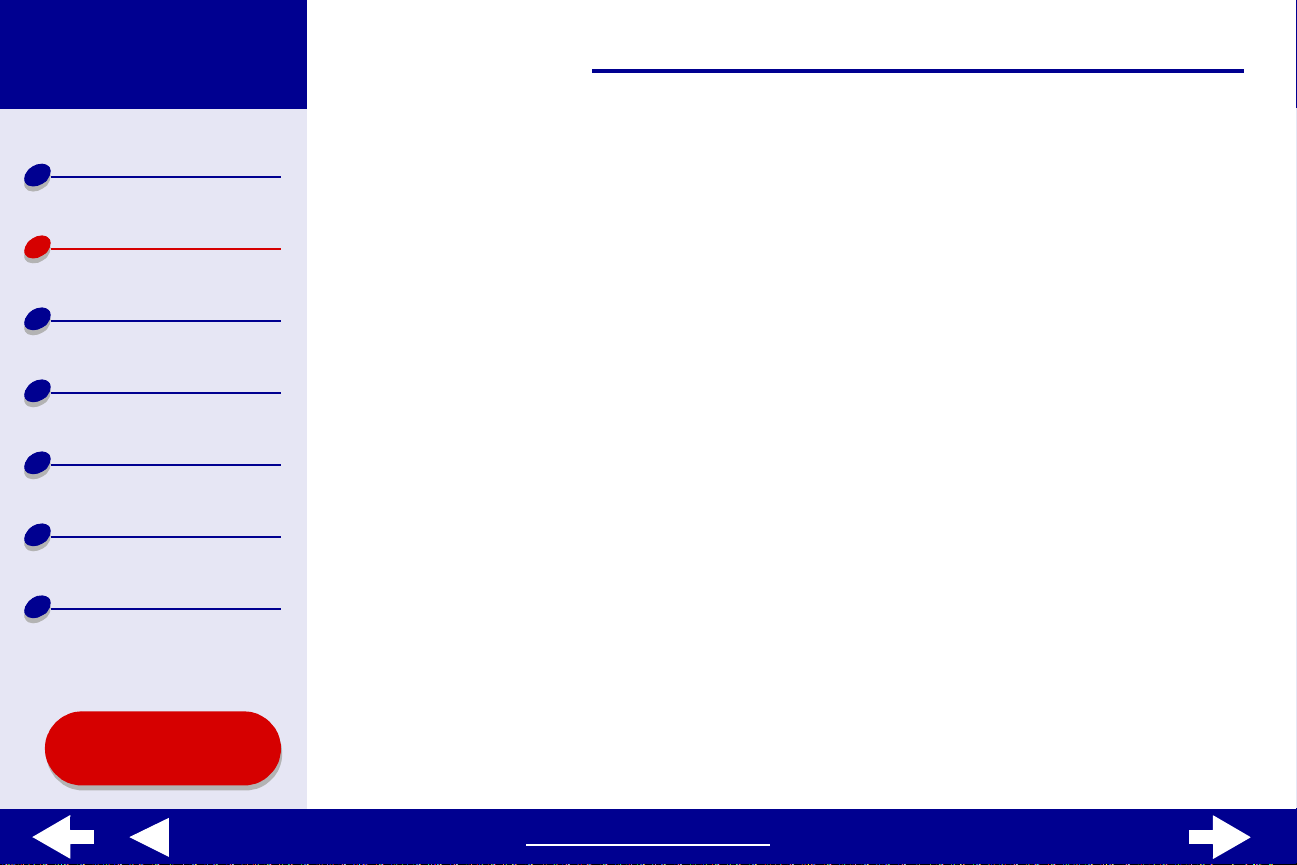
Lexmark Z65
Lexmark Z65n
26Grundlæggende udskrivning
Printeroversigt
Grundlæggende
udskrivning
Udskrivningsidéer
Vedligeholdelse
Fejlfinding
Bekendtgørelser
Stikordsregister
Trin 3: Udskrivning af dokume nte t
Når du har ilagt p apiret og til passet prin terindsti llingerne (hvis det er nø dvendigt), er du kl ar til
at udskrive.
1 Vælg Udskriv i menuen Filer i programmet.
2 Klik på Udskriv.
Bemærk! Udskriftsbakken kan indeholde op til 150 ark papir. Hvis du vil udskrive
mere end 150 ark, skal du huske at fjerne de første 150 ark, inden du
fortsætter udskrivni ngen.
Brug af denne
vejledning...
www.lexmark.com
Page 27
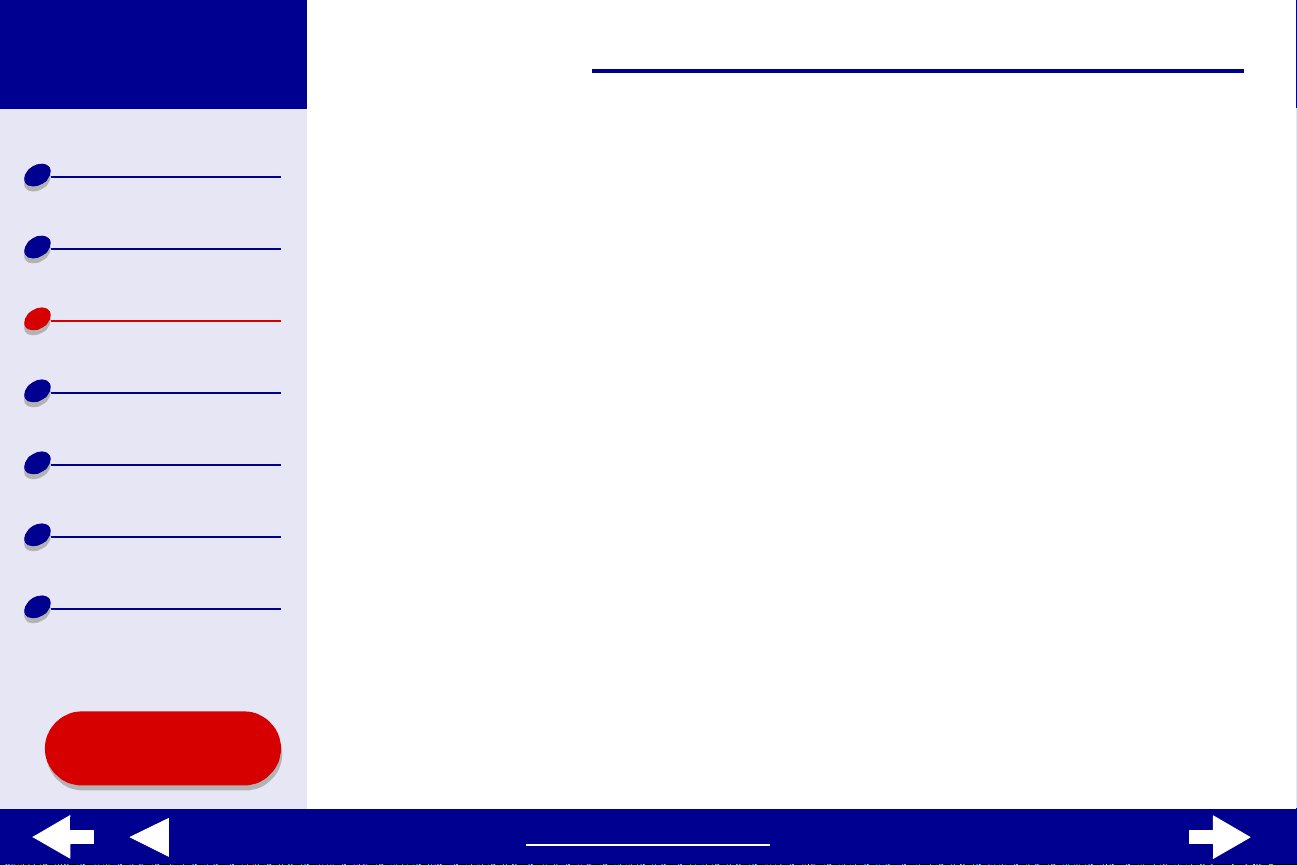
Lexmark Z65
Lexmark Z65n
Printeroversigt
27Udskrivningsidéer
Grundlæggende
udskrivning
Udskrivningsidéer
Vedligeholdelse
Fejlfinding
Bekendtgørelser
Stikordsregister
Brug af denne
vejledning...
• Udskrivning af fotografier
• Udskrivning på premiumpapir (coated)
• Udskrivning af kort
• Udskrivning af konvolutter
• Udskrivning af farvebilleder
i sort/hvid
• Udskrivning af etiketter
• Udskrivning af
uddelingskopier
• Udskrivning af stryg-på-ark
• Udskrivning af
transparenter
• Udskrivning af bannere
www.lexmark.com
Page 28
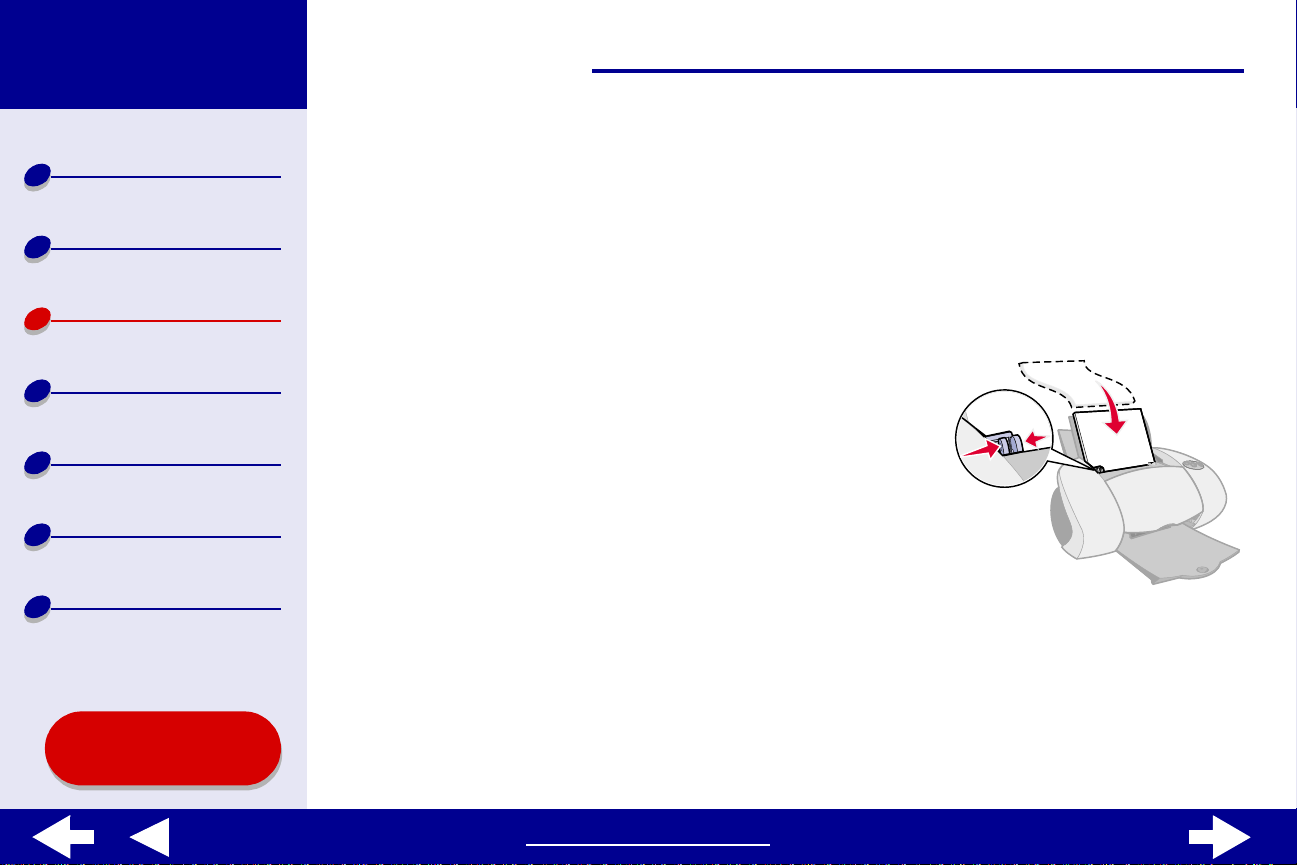
Lexmark Z65
Lexmark Z65n
28Udskrivningsidéer
Printeroversigt
Grundlæggende
udskrivning
Udskrivningsidéer
Vedligeholdelse
Fejlfinding
Bekendtgørelser
Stikordsregister
Brug af denne
vejledning...
Udskrivning af fotogr afier
Du kan lægge op til 25 ark coated, foto- eller glossy papir i pri nteren ad gangen afhængigt af
papirets tykkelse. De t er en god idé at udskrive fotografier på almindeligt papir, inden du
ilægger fotopapir og ændrer indstillingerne. Det sikrer, at du ikke spilder fotopapir på at gøre
det billede, du vil udskrive, perfekt. Hvis du vil udskrive på fotokort, skal du se Udskrivning
af kort.
Trin 1: Ilægning af fotopapir
• Hvis der fulgte vejled ninger med fotop apiret, skal du
læse dem omhyggeligt.
• Kontroller, at papiret ikke er brugt eller beskadiget.
• Kontroller, at den glossy eller den coatede side
vender opad.
• Ilæg fotopapiret, så det hviler mod højre side af
papirskuffe 1.
Bemærk! Skub ikke papiret for l angt ind i printeren.
• Tryk og skub papirstyret hen til papirets venstre kant.
www.lexmark.com
Page 29
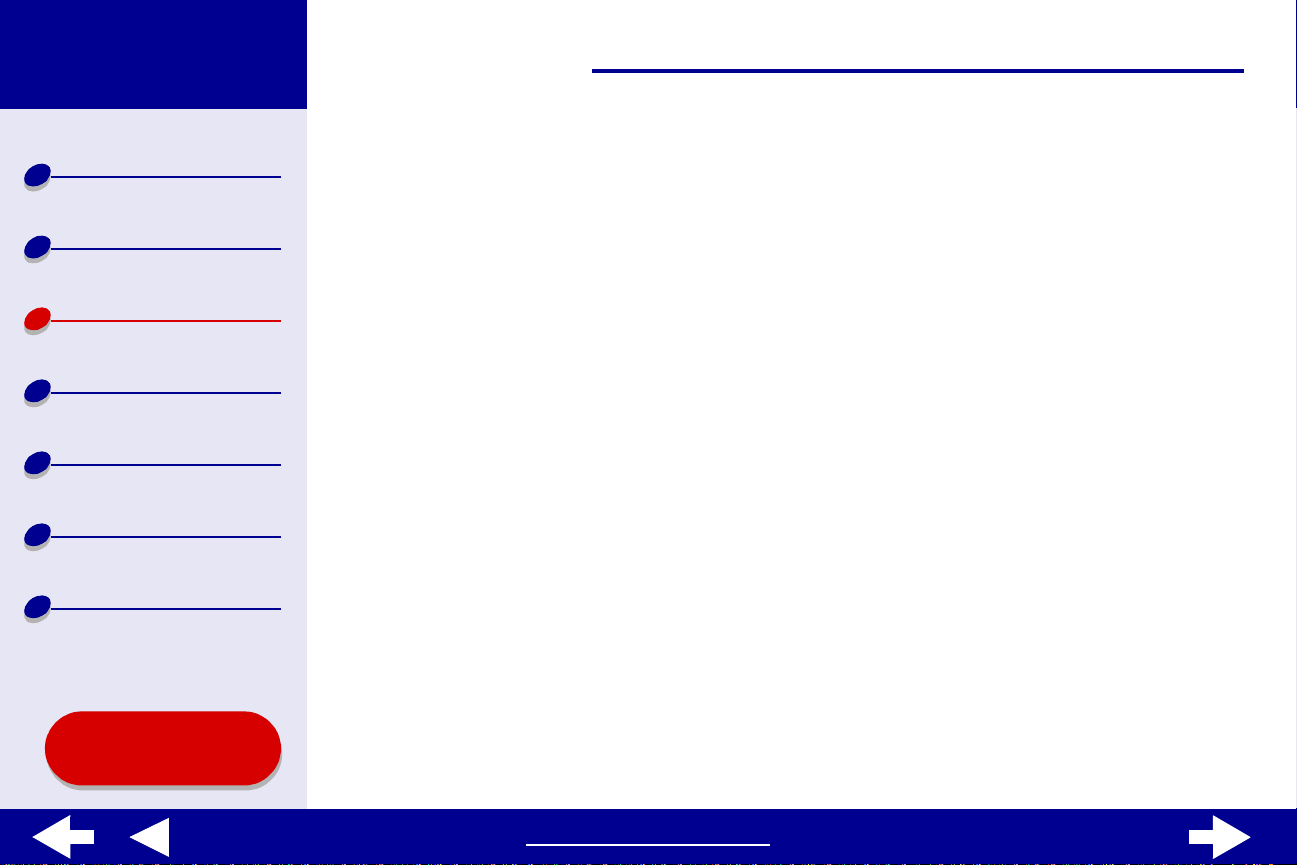
Lexmark Z65
Lexmark Z65n
29Udskrivningsidéer
Printeroversigt
Grundlæggende
udskrivning
Udskrivningsidéer
Vedligeholdelse
Fejlfinding
Bekendtgørelser
Stikordsregister
Trin 2: Tilpasning af udskriftsindstillinger
Se Om printersoftwaren for at få hjælp.
1 Vælg papirstørrelse og -retning:
a Vælg Sideopsætning i menuen Filer i programmet.
b Vælg Lexmark Z65 i genvejsmenuen Størrelse for.
c Vælg Sideattributter i genvejsmenuen Indstillinger.
d Vælg papirstørrelse til fotografiet i genvejsmenuen Papirstørrelse.
e Vælg papirretningen Stående, Liggende eller Omvendt, liggende.
f Klik på OK.
2 Vælg papirskuffe, farveindstilling, udskrif tskvalitet og papir type:
a Vælg Udskriv i menuen Filer i programmet.
b Vælg Lexmark Z65 i genvejsmenuen Printer.
c Vælg Papirfødning i genvejsmenuen i øverste venstre hjørne.
d Vælg Alle sider og Skuffe 1.
Brug af denne
vejledning...
e Vælg Farveindstillinger i genvejsmenuen i øverste venstre hjørne.
www.lexmark.com
Page 30
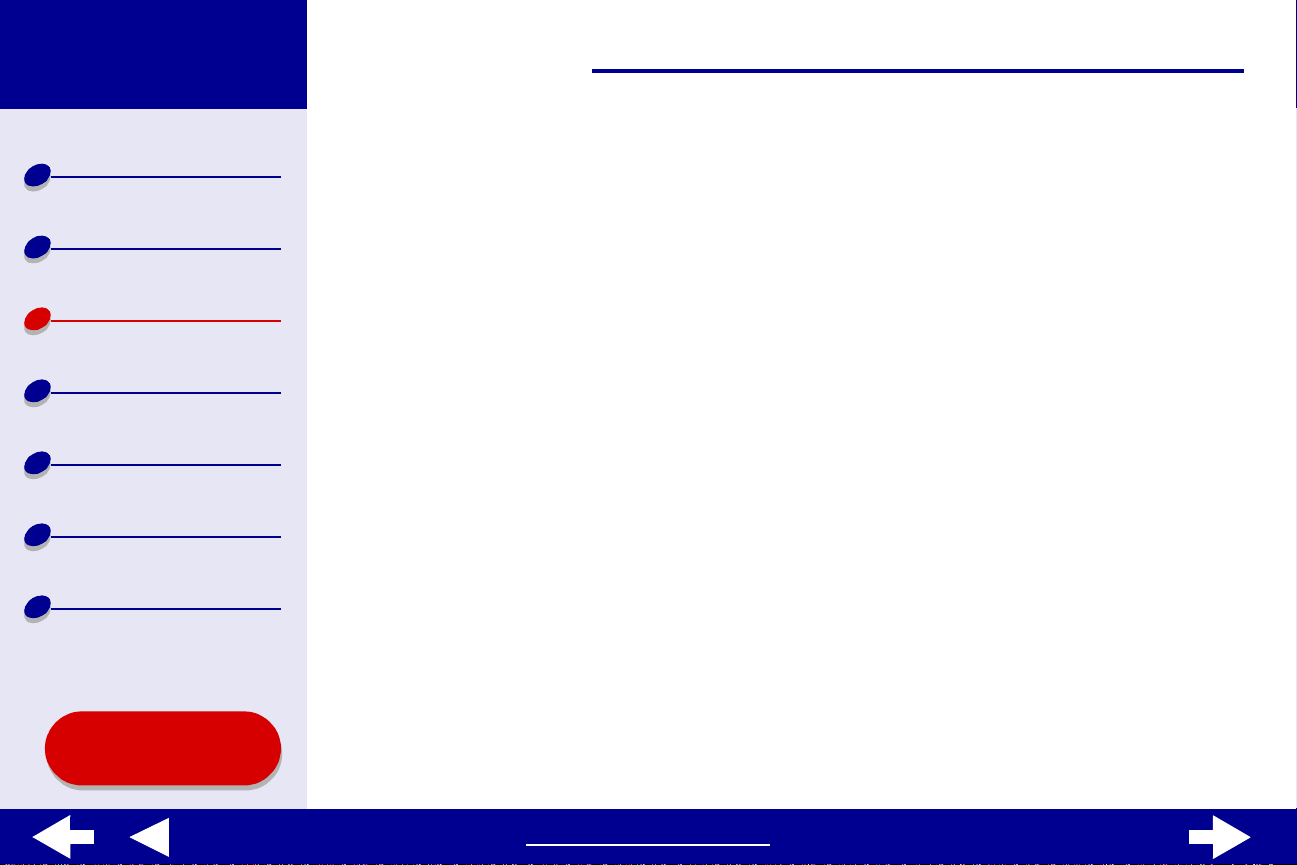
Lexmark Z65
Lexmark Z65n
Printeroversigt
Grundlæggende
udskrivning
30Udskrivningsidéer
f Vælg Naturlig i genvejsmenuen Dokumentfarve.
g Marker Luftpensel i genvejsmenuen Halvtone.
h Vælg Kvalitet og medie i genvejsmenuen i øverste venstre hjørne.
i Klik på Bedre eller Bedst i området Udskriftskvalitet for at vælge udskriftskvalitet.
Udskrivningsidéer
Vedligeholdelse
Fejlfinding
Bekendtgørelser
Stikordsregister
Brug af denne
vejledning...
Bemærk! Højere indstillinger for udskr ift skv alitet giver dokumenter af høje re kvalit et,
men tager længere tid at udskrive.
j Vælg Automatisk for papirtype i genvejsmenuen Skuffe 1 (forreste).
Trin 3: U dskrivning af fotografierne
Klik på Udskriv.
Bemærk! Fjern hvert fotografi, når det kommer ud af printeren, og lad det tørre, før
du lægger fotografierne oven på hinanden, så udtværing forhindres.
www.lexmark.com
Page 31

Lexmark Z65
Lexmark Z65n
31Udskrivningsidéer
Printeroversigt
Grundlæggende
udskrivning
Udskrivningsidéer
Vedligeholdelse
Fejlfinding
Bekendtgørelser
Stikordsregister
Udskrivning på premium-papir (coated)
Du kan lægge op til 100 ark premium-papir (coated) i printeren ad gangen afhængigt af
papirets tykkelse.
Trin 1: Ilægning af premium-papir
• Hvis der fulgte vejledninger med papiret, skal du
læse dem omhyggeligt.
• Kontroller, at papiret ikke er brugt eller beskadiget.
• Kontroller, at udskriftssiden vender op ad.
• Ilæg papir et lodret med høj re side mod papirskuffe 1.
Bemærk! Skub ikke papiret for l angt ind i
printeren.
• Tryk og skub papirstyret hen til papirets venstre kant.
Brug af denne
vejledning...
www.lexmark.com
Page 32

Lexmark Z65
Lexmark Z65n
32Udskrivningsidéer
Printeroversigt
Grundlæggende
udskrivning
Udskrivningsidéer
Vedligeholdelse
Fejlfinding
Bekendtgørelser
Stikordsregister
Brug af denne
vejledning...
Trin 2: Tilpasning af udskriftsindstillinger
Se Om printersoftwaren for at få hjælp.
1 Vælg papirstørrelse og -retning:
a Vælg Sideopsætning i menuen Filer i programmet.
b Vælg Lexmark Z65 i genvejsmenuen Størrelse for.
c Vælg Sideattributter i genvejsmenuen Indstillinger.
d Vælg papirstørrelse til fotografiet i genvejsmenuen Papirstørrelse.
e Vælg papirretningen Stående, Liggende eller Omvendt, liggende.
f Klik på OK.
2 Vælg papirskuffe, papirtype og udskriftskvalitet:
a Vælg Udskriv i menuen Filer i programmet.
b Vælg Lexmark Z65 i genvejsmenuen Printer.
c Vælg Papirfødning i genvejsmenuen.
Vælg Alle sider, og derefter Skuffe 1 (forreste), hvis du vil have, at alle si der
i dokumentet udskrives fra den forreste skuffe.
www.lexmark.com
Page 33

Lexmark Z65
Lexmark Z65n
Printeroversigt
33Udskrivningsidéer
Bemærk! Hvis du vælger Printerindstilling, skal du trykke på knappen Papirskuffe 1
på printeren.
Grundlæggende
udskrivning
Udskrivningsidéer
Vedligeholdelse
Fejlfinding
Bekendtgørelser
Stikordsregister
Brug af denne
vejledning...
d Vælg Kvalitet og medie i genvejsmenuen i øverste venstre hjørne.
e Vælg Automatisk i genvejsmenuen Skuffe 1 (forreste).
f Vælg Bedre eller Bedst i området Udskriftskvalitet.
Bemærk! Højere indstillinger for udskr ift skv alitet giver dokumenter af høje re kvalit et,
men tager længere tid at udskrive.
Trin 3: Udskrivning af dokumentet
Klik på Udskriv.
Bemærk! Udskriftsbakken kan indeholde op til 150 ark premium-papir. Hvis du vil
udskrive mere end 150 sider, skal du fjerne de første 150 ark fra
udskriftsbakken og derefter fortsætte udskrivningen.
www.lexmark.com
Page 34

Lexmark Z65
Lexmark Z65n
34Udskrivningsidéer
Printeroversigt
Grundlæggende
udskrivning
Udskrivningsidéer
Vedligeholdelse
Fejlfinding
Bekendtgørelser
Stikordsregister
Udskrivning af kort
Du kan lægge op til 10 lykønskningskort, kartotekskort, fotokort eller postkort i papirskuffe 1
afhængigt af kortenes tykkelse.
Trin 1: Ilægning af kort
• Hvis der fulgte en vejledning med kortene, skal du læse
den omhyggeligt.
• Kontroller, at kortene ikke er brugt eller beskadiget.
• Kontroller, at udskriftssiden vender op ad.
• Ilæg kortene lodret med højre side mod papirskuffe 1.
Bemærk! Skub ikke kortene for langt ned i printeren.
• Tryk og skub papirstyret hen til kortenes venstre kant.
Brug af denne
vejledning...
www.lexmark.com
Page 35

Lexmark Z65
Lexmark Z65n
35Udskrivningsidéer
Printeroversigt
Grundlæggende
udskrivning
Udskrivningsidéer
Vedligeholdelse
Fejlfinding
Bekendtgørelser
Stikordsregister
Brug af denne
vejledning...
Trin 2: Tilpasning af udskriftsindstillinger
Se Om printersoftwaren for at få hjælp.
1 Vælg papirstørrelse og -retning:
a Vælg Sideopsætning i menuen Filer i programmet.
b Vælg Lexmark Z65 i genvejsmenuen Størrelse for.
c Vælg Sideattributter i genvejsmenuen Indstillinger.
d Vælg kortstørrelse ti l dokumentet i genvejsmenuen Papi rstørrelse. for at vælge en
brugerdefineret papirstørrelse.
e Vælg papirretningen Stående, Liggende eller Omvendt, liggende.
f Klik på OK.
2 Vælg papirskuffe, udskriftskvalit et og papirtype:
a Vælg Udskriv i menuen Filer i programmet.
b Vælg Lexmark Z65 i genvejsmenuen Printer.
c Vælg Papirfødning i genvejsmenuen.
d Vælg Alle sider og Skuffe 1 (forreste), hvis du vil udskrive alle sider i dokumentet
fra samme skuffe.
www.lexmark.com
Page 36

Lexmark Z65
Lexmark Z65n
Printeroversigt
Grundlæggende
udskrivning
Udskrivningsidéer
Vedligeholdelse
36Udskrivningsidéer
e Vælg Kvalitet og medie i genvejsmenuen i øverste venstre hjørne.
f Vælg Bedre eller Bedst til fotografier og lykønskningskort . Vælg No rmal for andre
korttyper.
Bemærk! Højere indstillinger for udskr ift skv alitet giver dokumenter af høje re kvalit et,
men tager længere tid at udskrive.
g Vælg Automatisk for papirtype i genvejsmenuen Skuffe 1 (forreste).
Trin 3: U dskrivning af kort
Fejlfinding
Bekendtgørelser
Stikordsregister
Brug af denne
vejledning...
Klik på Udskriv.
Bemærk! Fjern hvert kort, når det kommer ud af printeren, og lad det tørre, før
du lægger dem oven på hinanden.
www.lexmark.com
Page 37

Lexmark Z65
Lexmark Z65n
37Udskrivningsidéer
Printeroversigt
Grundlæggende
udskrivning
Udskrivningsidéer
Vedligeholdelse
Fejlfinding
Bekendtgørelser
Stikordsregister
Brug af denne
vejledning...
Udskrivning af konv olutter
Du kan lægge op til 10 konvolutter i papirskuffe 1 afhængigt af konvolutternes tykkelse.
Trin 1: Ilægning af konvolutter
Bemærk! Brug ikke konvolutter med huller,
vinduer, kraftig prægning,
metalhængsler, snorelukning elle r
andre metalelementer.
• Kontroller, at konvolutterne ikke er brugt eller
beskadiget.
• Kontroller, at udskriftssiden vender op ad.
• Kontroller, at frim ærkehjørnet er placeret i øverste venstre hjørne.
• Ilæg konvolutterne lodret med højre side mod papirskuffe 1.
Bemærk! Skub ikke konvolutterne for langt ned i printeren.
• Tryk og skub papirstyret hen til konvolutternes venstre kant.
www.lexmark.com
Page 38

Lexmark Z65
Lexmark Z65n
38Udskrivningsidéer
Printeroversigt
Grundlæggende
udskrivning
Udskrivningsidéer
Vedligeholdelse
Fejlfinding
Bekendtgørelser
Stikordsregister
Brug af denne
vejledning...
Trin 2: Tilpasning af udskriftsindstillinger
Se Om printersoftwaren for at få hjælp.
1 Vælg konvolutstørrelse og -retning:
a Vælg Sideopsætning i menuen Filer i programmet.
b Vælg Lexmark Z65 i genvejsmenuen Størrelse for.
c Vælg Sideattributter i genvejsmenuen Indstillinger.
d Vælg papirretningen Liggende, og vælg derefter papirkilde: Skuffe 1 eller
Printerindstillinger.
Bemærk! Mange programmer er udformet, så indstillinger for konvolutter
i Sideopsætning ignoreres. Kontroller, at papirretningen Liggende også
er valgt i programmet.
e Klik på OK.
2 Vælg udskriftskvalitet og papirtype:
a Vælg Udskriv i menuen Filer i programmet.
b Vælg Lexmark Z65 i genvejsmenuen Printer.
c Vælg Kvalitet og medie i genvejsmenuens øverste venstre hjør ne.
www.lexmark.com
Page 39

Lexmark Z65
Lexmark Z65n
Printeroversigt
Grundlæggende
udskrivning
Udskrivningsidéer
39Udskrivningsidéer
d Vælg Automatisk for papirtype i genvejsmenuen Skuffe 1 (forreste).
e Vælg udskriftskv aliteten Normal i området Udskrif tskvalitet.
f Vælg Papirfødning i genvejsmenuen i øver ste venstre hjørne.
g Vælg Alle sider, og derefter Skuffe 1 (forreste).
Trin 3: Udskrivning af konvolutter
Vedligeholdelse
Fejlfinding
Bekendtgørelser
Stikordsregister
Brug af denne
vejledning...
Klik på Udskriv.
Bemærk! Udskrift sbakken kan indeholde op til 10 konvolutter. Hvis du vil udskrive
mere end 10 konvolutter, skal du fjerne de første 10 konvolutter fra
udskriftsbakken, før de næste udskrives.
www.lexmark.com
Page 40

Lexmark Z65
Lexmark Z65n
40Udskrivningsidéer
Printeroversigt
Grundlæggende
udskrivning
Udskrivningsidéer
Vedligeholdelse
Fejlfinding
Bekendtgørelser
Stikordsregister
Udskrivning af far v eb illeder i sort/hvid
Du kan udskrive farvebilled er med sort bl æk. Du kan l ægge op til 10 fotokort, 25 ar k foto papir
eller 100 ark almindeligt papir i papirskuf fe 1 afhængigt af p apirets tykkelse. Du kan lægge op
til 150 ark almindeligt papir ad gangen i papirskuffe 2 afhængigt af papirets tykkelse.
Trin 1: Ilægning af papir
• Kontroller, at papiret ikke er brugt eller beskadiget.
• Kontroller, at udskriftssiden vender op ad.
• Ilæg fotopapiret lodret, så det hviler mod højre si de
af papirskuffen, og tryk derefter på knappen
Papirskuffe 1 én gang.
Bemærk! Skub ikke papiret for l angt ind
i printeren.
• Tryk og skub papirstyret hen til papirets venstre kant.
Brug af denne
vejledning...
www.lexmark.com
Page 41

Lexmark Z65
Lexmark Z65n
41Udskrivningsidéer
Printeroversigt
Grundlæggende
udskrivning
Udskrivningsidéer
Vedligeholdelse
Fejlfinding
Bekendtgørelser
Stikordsregister
Trin 2: Tilpasning af udskriftsindstillinger
Se Om printersoftwaren for at få hjælp.
1 Vælg Udskriv i menuen Filer i programmet.
2 Vælg Lexmark Z65 i genvejsmenuen Printer.
3 Vælg Farveindstillinger i genvejsmenuen i øverste venstre hjørne.
4 Vælg Kun sort i genvejsmenuen Dokumentfarve.
5 Fortsæt tilpasning af dokumentet ved at følge trinnene i Grundlæggende
udskrivning eller Udskrivningsidéer, eller fortsæt til næste trin.
Trin 3: Udskrivning af dokumenter
Klik på Udskriv.
Bemærk! Udskriftsbakken kan indeholde op til 150 ark papir eller 10 fotokort. Hvis
du vil udskrive mere end 150 ark papir, skal du fjerne de første 150 ark fra
udskriftsbakken, før de næste udskrives. Hvis du vil udskrive mere end
10 fotokort, skal du fjerne de første 10 kort fra udskriftsbakken, før de
næste udskrives.
Brug af denne
vejledning...
www.lexmark.com
Page 42

Lexmark Z65
Lexmark Z65n
42Udskrivningsidéer
Printeroversigt
Grundlæggende
udskrivning
Udskrivningsidéer
Vedligeholdelse
Fejlfinding
Bekendtgørelser
Stikordsregister
Brug af denne
vejledning...
Udskrivning af etike tte r
Du kan lægge op til 25 etiketark i papirstøtten afhængigt af arkenes tykkelse.
Trin 1: Ilægning af etiketter
• Brug kun etiketter, der er bereg net til brug med inkjet-
printere.
• Hvis der fulgte en vejledning med etiketterne, skal du
læse den omhyggeligt.
• Kontroller, at etiketterne ikke er brugt eller beskadiget.
• Udskriv ikke nærmere end 1 mm på kanten af en etiket.
• Kontroller, at der ikke mangler etiketter eller de er krøllede.
• Kontroller, at udskriftssiden vender op ad.
• Ilæg etiketterne lodret med højre side mod papirskuffe 1.
Bemærk! Skub ikke etiketterne for langt ned i printeren.
• Tryk og skub papirstyret hen til etiketternes venstre kant.
www.lexmark.com
Page 43

Lexmark Z65
Lexmark Z65n
43Udskrivningsidéer
Printeroversigt
Grundlæggende
udskrivning
Udskrivningsidéer
Vedligeholdelse
Fejlfinding
Bekendtgørelser
Stikordsregister
Trin 2: Tilpasning af udskriftsindstillinger
Se Om printersoftwaren for at få hjælp.
1 Vælg papirstørrelse og -retning:
a Vælg Sideopsætning i menuen Filer i programmet.
b Vælg Lexmark Z65 i genvejsmenuen Størrelse for.
c Vælg Sideattributter i genvejsmenuen Indstillinger.
d Vælg A4 eller US Letter under Papirstørrelse.
e Vælg papirretningen Stående eller Liggende.
f Klik på OK.
2 Vælg papirskuffe, udskriftskvalit et og papirtype:
a Vælg Udskriv i menuen Filer i programmet.
b Vælg Lexmark Z65 i genvejsmenuen Printer.
c Vælg Kvalitet og medie i genvejsmenuen i øverste venstre hjørne.
d Vælg Automatisk i genvejsmenuen Papirtype.
Brug af denne
vejledning...
e Vælg Normal i området Udskriftskvalitet.
www.lexmark.com
Page 44

Lexmark Z65
Lexmark Z65n
Printeroversigt
44Udskrivningsidéer
Bemærk! Højere indstillinger for udskr ift skv alitet giver dokumenter af høje re kvalit et,
men tager længere tid at udskrive.
Grundlæggende
udskrivning
Udskrivningsidéer
Vedligeholdelse
Fejlfinding
Bekendtgørelser
Stikordsregister
Brug af denne
vejledning...
f Vælg Automatisk for papirtype i genvejsmenuen Skuffe 1 (forreste).
g Vælg Papirfødning i genvejsmenuen.
h Vælg Alle sider og Skuffe 1 (forreste) i genvejsmenuen. Dokumentet udskrives fra
den forreste skuffe.
Trin 3: U dskrivning af etiketter
Klik på Udskriv.
Bemærk! Udskrift sbakken kan indeholde op til 10 etiketark. Hvis du vi l udskrive
mere end 10 ark, skal du fjerne de første 10 ark fra udskriftsbakken, før
de næste udskrives.
www.lexmark.com
Page 45

Lexmark Z65
Lexmark Z65n
45Udskrivningsidéer
Printeroversigt
Grundlæggende
udskrivning
Udskrivningsidéer
Vedligeholdelse
Fejlfinding
Bekendtgørelser
Stikordsregister
Udskrivning af uddel in gskopier
Du kan spare papir ved at udskrive uddelingskopier. Uddelingskopier er flere sidebilleder på
et enkelt ark papir. Du kan lægge op til 100 ark papir med brugerdefi neret størrelse i skuffe
1 og 150 ark i skuffe 2.
Trin 1: Ilægning af papir
• Hvis der fulgte en vejledning med papiret, skal du
læse den omhyggeligt.
• Kontroller, at papiret ikke er brugt eller beskadiget.
• Kontroller, at udskriftssiden vender op ad.
• Ilæg papi ret lodret med højre side mod papirstøtten.
Bemærk! Skub ikke papir et for l angt i nd i pri nte ren.
• Tryk og skub papirstyret hen til papirets venstre kant.
Brug af denne
vejledning...
www.lexmark.com
Page 46

Lexmark Z65
Lexmark Z65n
46Udskrivningsidéer
Printeroversigt
Grundlæggende
udskrivning
Udskrivningsidéer
Vedligeholdelse
Fejlfinding
Bekendtgørelser
Stikordsregister
Brug af denne
vejledning...
Trin 2: Tilpasning af printerindstillinger
Se Om printersoftwaren for at få hjælp.
Du kan udskrive uddelingskopierne på én side af papiret.
1 Vælg papirstørrelse og -retning:
a Vælg Sideopsætning i menuen Filer i programmet.
b Vælg Lexmark Z65 i genvejsmenuen Størrelse for.
c Vælg Sideattributter i genvejsmenuen Indstillinger.
d Vælg Papirstørrelse for at vælge papirstørrelse for dokumentet.
e Vælg papirretningen Stående, Liggende eller Omvendt, liggende.
f Klik på OK.
2 Vælg udskriftskvalitet og papirtype:
a Vælg Udskriv i menuen Filer i programmet.
b Vælg papirkilde: Skuffe 1, Skuffe 2 eller Printerindst illinger.
Bemærk! Hvis du vælger Printerindstilling, skal du trykke på papirskuffeknappen på
printeren for den papirsk uffe, du vil udskrive fra.
www.lexmark.com
Page 47

Lexmark Z65
Lexmark Z65n
Printeroversigt
Grundlæggende
udskrivning
47Udskrivningsidéer
c Vælg Lexmark Z65 i genvejsmenuen Printer.
d Vælg Kvalitet og medie i genvejsmenuens øverste venstre hjørne.
e Vælg papirtype til dokumentet.
f Vælg udskriftskvalitet for dokumentet.
Udskrivningsidéer
Vedligeholdelse
Fejlfinding
Bekendtgørelser
Stikordsregister
Brug af denne
vejledning...
g Vælg Layout i genvejsmenuen i øverste venstre hjørne.
h Vælg det antal sider, du vil udskrive på et ark, i genvejsmenuen Sider pr. ark.
i Klik på det grafikelement, der viser den rækkefølge, du foretrækker, at siderne
udskrives på arket, i området Layoutretning.
j Vælg en indstilling i genvejsmenuen Rammer, hvi s du vil uds kri ve en ramme rund t
om hvert billede.
Trin 3: Udskrivning af uddelingskopier
Klik på Udskriv.
www.lexmark.com
Page 48

Lexmark Z65
Lexmark Z65n
48Udskrivningsidéer
Printeroversigt
Grundlæggende
udskrivning
Udskrivningsidéer
Vedligeholdelse
Fejlfinding
Bekendtgørelser
Stikordsregister
Udskrivning af stry g-p å-a r k
Du kan lægge op til 25 stryg-på-ark i printeren afhængigt af stryg-på-arkenes tykkelse. Det
kan være en god ide at udskrive billedet på almindel igt papir, før du udskriver det på et strygpå-ark. Dette sikrer, at du ikke spilder et stryg -på- ark på at få det bi lled e, du vi l udskr ive, t il at
se perfekt ud. Når billedet udskrives tilfredsstillende, skal du ilægge stryg-på-arkene.
Trin 1: Ilægning af stryg-på-ark
• Hvis der ful gte en vejledning med stryg-på-arkene,
skal du læse den omhyggeligt.
• Kontroller, at str yg-på-arkene ikke er brugt eller
beskadiget.
• Kontroller, at udskri ftssiden (tom) vender opad.
• Ilæg stryg-på-arkene lodret med højre side mod
papirskuffe 1.
Bemærk! Skub ikke stryg-på-arkene for langt ned i pri n teren.
• Tryk og skub papirstyret hen til stryg-på-arkenes venstre kant.
Brug af denne
vejledning...
www.lexmark.com
Page 49

Lexmark Z65
Lexmark Z65n
49Udskrivningsidéer
Printeroversigt
Grundlæggende
udskrivning
Udskrivningsidéer
Vedligeholdelse
Fejlfinding
Bekendtgørelser
Stikordsregister
Trin 2: Tilpasning af udskriftsindstillinger
Se Om printersoftwaren for at få hjælp.
1 Vælg papirstørrelse:
a Vælg Sideopsætning i menuen Filer i programmet.
b Vælg Lexmark Z65 i genvejsmenuen Størrelse for.
c Vælg Sideattributter i genvejsmenuen Indstillinger.
d Vælg Papirstørrelse for at vælge en papirstørrelse.
e Vælg papirretningen Stående, Liggende eller Omvendt liggende.
f Klik på OK.
2 Vælg udskriftskvalitet, papirskuffe og papirtype:
a Vælg Udskriv i menuen Filer i programmet.
b Vælg Lexmark Z65 i genvejsmenuen Printer.
c Vælg Kvalitet og medie i genvejsmenuen i øverste venstre hjørne.
d Vælg Normal som udskriftskvalitet.
Brug af denne
vejledning...
e Vælg Stryg- på-ark i genvejsmenuen Skuffe 1 (forreste).
www.lexmark.com
Page 50

Lexmark Z65
Lexmark Z65n
Printeroversigt
Grundlæggende
udskrivning
50Udskrivningsidéer
Bemærk! Hvis du vælger Stryg-på-ark, bliver de t billede, du vil udskrive, automatisk
spejlvendt. Kontroller, at du ikke vælg er en indstilling fra programmet, der
spejler billedet.
f Hvis programmet også spejler billedet, skal du gøre følgende:
Udskrivningsidéer
Vedligeholdelse
Fejlfinding
Bekendtgørelser
Stikordsregister
Brug af denne
vejledning...
– Vælg Avanceret layout i genvejsmenuen i øverste venstre hjørne.
– Kontroller, at Spejling ikke er markeret.
Trin 3: Udskrivning af stryg-på-ark
Klik på Udskriv.
Bemærk! Fjern hvert stryg-på-a rk, når det kommer ud af printeren, og lad det tørre,
før du lægger stry g-på-arkene oven på hi nanden, så udtv æring for hindres.
www.lexmark.com
Page 51

Lexmark Z65
Lexmark Z65n
51Udskrivningsidéer
Printeroversigt
Grundlæggende
udskrivning
Udskrivningsidéer
Vedligeholdelse
Fejlfinding
Bekendtgørelser
Stikordsregister
Udskrivning af transparenter
Du kan ilægge op til 10 transparenter i papirskuffe
1 afhængigt af transparenter nes tykkelse.
Trin 1: Ilægning af transparenter
• Brug kun transparenter, der er beregnet til brug med
inkjetprintere.
• Hvis transp arenterne har beskyttende papir på
bagsiden, skal du fjerne papiret fra transparenterne,
inden du ilægger dem.
• Kontroller, at transparenterne ikke er brugt eller beskadiget.
• Hvis der fulgte en vejledning med transparenterne, skal du læse den omhyggeligt.
• Kontroller, at den ru side (udskriftssiden) af transparenterne vender opad. Hvis
transparenterne har en aft agelig st rimmel, skal du kontroller e, at hver s trimmel vender
nedad.
• Ilæg transparenterne lodret med højre side mod papirskuffe 1.
Brug af denne
vejledning...
Bemærk! Skub ikke transparenterne for langt ned i printeren.
www.lexmark.com
Page 52

Lexmark Z65
Lexmark Z65n
Printeroversigt
52Udskrivningsidéer
• Tryk og skub papirstyret hen til transparenternes venstre kant.
Grundlæggende
udskrivning
Udskrivningsidéer
Vedligeholdelse
Fejlfinding
Bekendtgørelser
Stikordsregister
Brug af denne
vejledning...
Trin 2: Tilpasning af udskriftsindstillinger
Se Om printersoftwaren for at få hjælp.
1 Vælg papirstørrelse:
a Vælg Sideopsætning i menuen Filer i programmet.
b Vælg Lexmark Z65 i genvejsmenuen Størrelse for.
c Vælg Sideattributter i genvejsmenuen Indstillinger.
d Vælg papirstørrelse.
e Klik på OK.
2 Vælg papirtype, udskriftskvalitet og papirskuffe:
a Vælg Udskriv i menuen Filer i programmet.
b Vælg Lexmark Z65 i genvejsmenuen Printer.
c Vælg Kvalitet og medie i genvejsmenuens øverste venstre hjør ne.
d Vælg udskriftskvaliteten Normal eller Bedre.
www.lexmark.com
Page 53

Lexmark Z65
Lexmark Z65n
Printeroversigt
53Udskrivningsidéer
Bemærk! Højere indstillinger for udskr ift skv alitet giver dokumenter af høje re kvalit et,
men tager længere tid at udskrive.
Grundlæggende
udskrivning
Udskrivningsidéer
Vedligeholdelse
Fejlfinding
Bekendtgørelser
Stikordsregister
Brug af denne
vejledning...
e Vælg Automatisk for papirtype i genvejsmenuen Skuffe 1 (forreste).
Trin 3: U dskrivning af transparenter
Klik på Udskriv.
Bemærk! Fjern hver transparent, når de kommer ud af printeren, og lad dem tørre,
før du lægger dem oven på hinanden, så udtværing forhindres. Det kan
tage op til 15 minutter, før en transparent er tør.
www.lexmark.com
Page 54

Lexmark Z65
Lexmark Z65n
54Udskrivningsidéer
Printeroversigt
Grundlæggende
udskrivning
Udskrivningsidéer
Vedligeholdelse
Fejlfinding
Bekendtgørelser
Stikordsregister
Udskrivning af bannere
Bemærk! Nogle programmer og nogle operativsystemer understøtter ikke
udskrivning af bannere.
Trin 1: Ilægning af bannerpapir
Kontroller, at bannerpapiret ikke er brugt eller beskadiget.
1 Fjern alt papir fra papirskuffe 1.
2 Afriv nok sider til banneret samt en ekstra side, og anbring dem derefter bag printeren.
3 Ilæg den ufastgjorte, forreste ende af
første side i printeren med højre side mod
papirskuffe 1.
Bemærk! Hvis du skubber papiret for
langt ind i printeren, kan der
opstå papirstop. Se Fjernelse
af forkert indført papir eller
papirstop for at få hjælp.
Brug af denne
vejledning...
4 Tryk og skub papi rstyret hen til
bannerpapirets venstre kant.
www.lexmark.com
Page 55

Lexmark Z65
Lexmark Z65n
55Udskrivningsidéer
Printeroversigt
Grundlæggende
udskrivning
Udskrivningsidéer
Vedligeholdelse
Fejlfinding
Bekendtgørelser
Stikordsregister
Trin 2: Tilpasning af udskriftsindstillinger
Se Om printersoftwaren for at få hjælp.
1 Vælg papirstørrelse og -retning:
a Vælg Sideopsætning i menuen Filer i programmet.
b Vælg Lexmark Z65 i genvejsmenuen Størrelse for.
c Vælg Sideattributter i genvejsmenuen Indstillinger.
d Vælg papirstørrelse, enten Banner A4 eller Banner Lett e r.
Bemærk! Hvis du ikke vælger den kor rekte pa pirst ørrelse, k an bannerp apiret måske
forårsage papirstop. Se Fjernelse af forkert indført p apir eller papirstop
for at få hjælp.
e Vælg papirretningen Stående eller Liggende.
f Klik på OK.
2 Vælg papirskuffe, udskriftskvalit et og papirtype:
a Vælg Udskriv i menuen Filer i programmet.
Brug af denne
vejledning...
b Vælg Lexmark Z65 i genvejsmenuen Printer.
www.lexmark.com
Page 56

Lexmark Z65
Lexmark Z65n
Printeroversigt
Grundlæggende
udskrivning
56Udskrivningsidéer
c Vælg Papirfødning i genvejsmenuen i øverste venstre hjørne.
d Vælg Alle sider og derefter Skuffe 1 (forreste) i genvejsmenuen.
e Vælg Kvalitet og medie i genvejsmenuen i øverste venstre hjørne.
f Vælg Normal for udskriftskvalitet.
Udskrivningsidéer
Vedligeholdelse
Fejlfinding
Bekendtgørelser
Stikordsregister
Brug af denne
vejledning...
g Vælg Automatisk for papirtype i genvejsmenuen Skuffe 1 (forreste).
Trin 3: Udskrivning af banneret
1 Klik på Udskriv.
2 Når banneret er udskrevet:
a Tryk på knappen Papirsku ffe 1 for at indføre ekstra papir i printeren.
b Afriv bannerpapiret langs den perforerede linje (hvis der er overskydende papir).
www.lexmark.com
Page 57

Lexmark Z65
Lexmark Z65n
57Vedligeholdelse
Printeroversigt
Grundlæggende
udskrivning
Udskrivningsidéer
Vedligeholdelse
Fejlfinding
Bekendtgørelser
Stikordsregister
• Udskiftning af blækpatroner
• Justering af blækpatroner
• Rensning af udskriftsdyserne
• Aftørring af udskriftsdyser og kontakter
• Opbevaring af blækpatroner
• Bestilling af forbrugsstoffer
Brug af denne
vejledning...
www.lexmark.com
Page 58

Lexmark Z65
Lexmark Z65n
58Vedligeholdelse
Printeroversigt
Grundlæggende
udskrivning
Udskrivningsidéer
Vedligeholdelse
Fejlfinding
Bekendtgørelser
Stikordsregister
Udskiftning af blækpatroner
Inden du installerer en ny eller udskifter en blækpatr on, skal du fjerne den brugte.
Fjernelse af den brugte blækpatron
1 Kontroller, at strømindikatoren lyser.
2 Løft frontdækslet.
Blækpatronholderen flytter til isætningspositionen,
medmindre printeren er optaget.
3 Fjern den brugte blækpatron. Gem den i en lufttæt
beholder, eller kasser den på korrekt vis.
Tryk ned på udløse ren
a
på blækpatronholderen
for at løfte
holderdækslet.
Fjern blækpatronerne.
b
Brug af denne
vejledning...
www.lexmark.com
Page 59

Lexmark Z65
Lexmark Z65n
59Vedligeholdelse
Printeroversigt
Grundlæggende
udskrivning
Udskrivningsidéer
Vedligeholdelse
Fejlfinding
Bekendtgørelser
Stikordsregister
Installation af en blækpatron
Anvend forbrugsstoffer fr a Lexmark for at få de bedste resultater. Genopfyldning af
blækpatroner kan påvirke udskriftskvaliteten og beskadige printeren.
1 Hvis du er ved at installere en ny
blækpatron, skal du fjerne mærkaten og den
gennemsigtige tape i bunden af
blækpatronen.
Advarsel! Rør ikke ved eller fjern de
guldbelagte kontaktområder på
bagsiden og i bunden af
blækpatronen.
Brug af denne
vejledning...
www.lexmark.com
Page 60

Lexmark Z65
Lexmark Z65n
Printeroversigt
60Vedligeholdelse
2 Sæt farveblækpatronen i den højre holder. Isætn ing af den sorte blækp atron i vens tre
holder.
Grundlæggende
udskrivning
Udskrivningsidéer
Vedligeholdelse
Fejlfinding
Bekendtgørelser
Stikordsregister
Brug af denne
vejledning...
Sæt blækpatronen
ab
i holderen.
Luk dækslet helt.
KLIK
3 Luk frontdækslet.
Bemærk! Frontdækslet skal lukkes for at starte et nye udskriftsjob.
www.lexmark.com
Page 61

Lexmark Z65
Lexmark Z65n
61Vedligeholdelse
Printeroversigt
Grundlæggende
udskrivning
Udskrivningsidéer
Vedligeholdelse
Fejlfinding
Bekendtgørelser
Stikordsregister
Angivelse af indstillinger for blækpatron i printersoftwaren
Installer blækpatronerne, inden du angiver indstillinger for dem i printersoftwaren.
Se Installation af en blækpatron for at få hjælp.
1 Klik på Computer i vinduet Finder, og dobbeltklik derefter på OS X-diskikonet
mappen Bibliotek mappen Printere mappen Lexmark.
2 Dobbeltklik på ikonet Lexmark Z65 Hjælpefunktioner.
3 Klik på knappen Isæt/Skift blækpatron.
4 Vælg den installerede type blækpatron.
5 Vigtigt! Angiv, om blækpatronen er en Ny blækpatron eller en Gammel blækpatron,
for at fastsætte korrekt blækniveau.
6 Klik på OK.
7 Vælg, om du vil justere blækpatronerne automatisk eller manuelt.
8 Klik på Fortsæt for at udskive en jus teringsside.
9 Følg vejledningen på skærmen for at afslutte justeringen af blækpatronerne.
Se Justering af blækpatroner for at få hjælp.
Brug af denne
vejledning...
www.lexmark.com
Page 62

Lexmark Z65
Lexmark Z65n
62Vedligeholdelse
Printeroversigt
Grundlæggende
udskrivning
Udskrivningsidéer
Vedligeholdelse
Fejlfinding
Bekendtgørelser
Stikordsregister
Brug af denne
vejledning...
Justering af blækpatroner
Du justerer typisk kun blækp atroner ef ter i sætning ell er udskif tning a f en blækpa tron. Det kan
dog også være nødvendigt at justere blækpatroner, når:
• Tegn har en forker t form eller er forkert justeret i venstre margen.
• Lodrette lige linjer ikke er lige.
Sådan justeres blækpatronerne:
1 Ilæg almindeligt papir. Se Ilægning af papir for at få hjælp.
2 Klik på Computer i Finder, og dobbeltklik derefter på OS X-diskikonet mappen
Bibliotek mappen Printere mappen Lexmark.
3 Dobbeltklik på ikonet Lexmark Z65 Hjælpefunktioner.
4 Klik på knappen Juster blækpatroner under fanen Blækpatroner.
Dialogboksen Justering af blækpatroner vises.
5 Angiv, hvordan du vil justere blækpatronerne:
– Hvis du vælger Automatisk justering (anbefales), angiver printeren den bedste
justering og justerer automatisk blækpatronerne.
– Hvis du vælger Manuel justering, skal du vælge de bedste just eringsværdier fra
den udskrevne side.
www.lexmark.com
Page 63

Lexmark Z65
Lexmark Z65n
Printeroversigt
63Vedligeholdelse
a Hvis du vælger at justere blækpatronerne manuelt, skal du finde nummeret under
den mørkeste pil under hver justeringsgruppe.
Grundlæggende
udskrivning
Udskrivningsidéer
Vedligeholdelse
Fejlfinding
Bekendtgørelser
Stikordsregister
Brug af denne
vejledning...
b Brug pilene i dialogboksen Juster blæk patroner til at vælge det nummer, der svar er
til den mørkeste pil på den udskrevne side i hver ju steringsgruppe, og klik derefter
på OK.
Hvis justeringssiden ikke udskrives, skal du kontrollere, at du fjernede mærkaten
og den gennemsigtige tape fuldstændigt fra begge blækpatroner. Se Installation
af en blækpatron for at få hjælp.
www.lexmark.com
Page 64

Lexmark Z65
Lexmark Z65n
64Vedligeholdelse
Printeroversigt
Grundlæggende
udskrivning
Udskrivningsidéer
Vedligeholdelse
Fejlfinding
Bekendtgørelser
Stikordsregister
Brug af denne
vejledning...
Rensning af udskriftsdyserne
Det kan være nødvendigt at rense udskriftsdyserne for at forbedre udskriftskvaliteten. Rens
dyserne i følgende tilfælde:
• Tegn udskrives ikke helt. • Lodrette lige linjer er ikke lige.
• Der forekommer hvide streger i grafik eller
udskrevet tekst.
• Udskriften er tilsmudset eller for mørk.
Sådan renses dyserne:
1 Ilæg papir. Se Ilægni ng af papir for at få hjælp.
2 Åbn Lexmark Z65 Hjælpefunktioner.
3 Klik på Rens blækdyser under fanen Blækpatroner.
Der udskrives en dysetestside, der presser blæk gennem dyserne for at rense
tilstoppede dyser.
4 Udskriv dokumentet igen for at bekræft e, at udskriftskvaliteten er forbedret.
5 Du kan forbedre udskriftskvaliteten endnu mere ved at prøve Aftørring af
udskriftsdyser og kontakter og derefter udskrive dokumentet igen. Prøv Rensning
af udskriftsdyserne op til to gange mere, hvis udskriftskvaliteten ikke er forbedret.
• Farverne på udskriften er falmede eller er
ikke de samme som farverne på skærmen.
www.lexmark.com
Page 65

Lexmark Z65
Lexmark Z65n
65Vedligeholdelse
Printeroversigt
Grundlæggende
udskrivning
Udskrivningsidéer
Vedligeholdelse
Fejlfinding
Bekendtgørelser
Stikordsregister
Aftørring af udskriftsdyser og kontakter
Hvis udskriftskvaliteten ikke forbedres, efter Rensning af udskriftsdyserne, kan der
muligvis sidde indtørret blæk på dyserne eller kontakterne.
1 Fjern blækpatronen. Se Udskiftning af blækpatroner for at få hjælp.
2 Fugt en ren fnugfri klud med vand.
Hold kluden ind mod dyserne i ca. tre
ab
sekunder. Dup og tør forsigtigt i én retning.
Dyser Kontakter
3 Giv dyserne og kontakterne mulighed for at tørre fuldstændigt.
Brug en anden ren del af kluden. Hold den
fugtige klud ind mod kontakterne i ca. tre
sekunder. Dup og tør forsigtigt i én retning.
Brug af denne
vejledning...
4 Geninstaller blækp atronerne, og udskriv dokumentet igen.
www.lexmark.com
Page 66

Lexmark Z65
Lexmark Z65n
Printeroversigt
66Vedligeholdelse
5 Prøv Rensning af udskriftsdyserne op til to gange mere, hvis udskriftskvaliteten
ikke er forbedret.
Grundlæggende
udskrivning
Udskrivningsidéer
Vedligeholdelse
Fejlfinding
Bekendtgørelser
Stikordsregister
Brug af denne
vejledning...
6 Udskift blækpatronerne, hvis udskriftskvaliteten stadig ikke er tilfredsstillende. Se
Udskiftning af blækpatroner for at få hjælp.
www.lexmark.com
Page 67

Lexmark Z65
Lexmark Z65n
67Vedligeholdelse
Printeroversigt
Grundlæggende
udskrivning
Udskrivningsidéer
Vedligeholdelse
Fejlfinding
Bekendtgørelser
Stikordsregister
Opbevaring af blækpatroner
Sådan sikrer du, at blækpatronen har en lang levet id, og at printeren yder sit optimale:
• Opbevar den nye blækp atron i emballagen, indtil d u er klar til at installere den.
• Fjern ikke en blækp at ron fr a print eren , medmindre du vil udski f te den, rens e den ell er
opbevare den i en lufttæt beholder. Blækpatronen udskriver ikke korrekt, hvis den
fjernes fra printeren i et længere tidsrum.
Lexmark's printergaranti dækker ikke reparationer af fejl eller skader forårsaget af en
genopfyldt blækpatron. Lexmark anbefaler ikke brug af genopfyldte blækpatroner.
Genopfyldning af blækpatroner kan påvirke udskriftskvaliteten og beskadige printeren.
Anvend forbrugsstoffer fr a Le xmark for at få de bedste resultater.
Brug af denne
vejledning...
www.lexmark.com
Page 68

Lexmark Z65
Lexmark Z65n
68Vedligeholdelse
Printeroversigt
Grundlæggende
udskrivning
Udskrivningsidéer
Vedligeholdelse
Fejlfinding
Bekendtgørelser
Stikordsregister
Bestilling af forbrugsstoffer
Besøg Lexmark's websted på www.lexmark.com for at bestille forbrugsstoffer.
Vare: Varenummer:
Farveblækpatron 83 eller 88
Sort blækpatron 82
USB-kabel 12A2405
Brug af denne
vejledning...
www.lexmark.com
Page 69

Lexmark Z65
Lexmark Z65n
69Fejlfinding
Printeroversigt
Grundlæggende
udskrivning
Udskrivningsidéer
Vedligeholdelse
Fejlfinding
Bekendtgørelser
Stikordsregister
• Løsning af generelle udskrivningsproblemer
• Løsning af problemer med installation af printersoftware
• Løsning af problemer med udskrivning via netværk
• Om fejlmeddelelser og indikatorer
• Udbedring af mislykket eller langsom udskrivning
• Fjernelse af forkert indført papir eller papirstop
• Forbedring af udskriftskvalitet
• Løsning af problemer med specialpapir
• Justeringssiden udskrives ikke
Brug af denne
vejledning...
www.lexmark.com
Page 70

Lexmark Z65
Lexmark Z65n
70Fejlfinding
Printeroversigt
Grundlæggende
udskrivning
Udskrivningsidéer
Vedligeholdelse
Fejlfinding
Bekendtgørelser
Stikordsregister
Brug af denne
vejledning...
Løsning af generelle udskrivningsproblemer
Hvis der opstår et udskrivningsproblem, skal du først kontrollere, at:
• Strømforsyningen er tilsluttet printeren og en stikkontakt med jordforbindelse.
• Både computeren og printeren er tændt. Hvis du bruger printeren på netværk, skal
du kontrollere, at computeren er tilsluttet netværket, og at Lexmark-adapteren er
tændt, og alle indikatorer lyser. Se dokumentationen til adapteren for at få yder ligere
oplysninger. Hvis du bruger printeren på netværk, skal du kontrollere, at alle
indikatorer for netværkstilslutningen lyser. Se Indikator for
netværksforbindelseshastighed for at få yderligere oplysninger.
• Ingen indikatorer blinker. Se Om fejlmeddelelser og indikatorer for at få hjælp.
• Printeren er tilsluttet med et USB-kabel eller et Ethernet-kabel og ikke begge på
samme tid. Hvis du bruger et Ethernet-kabel, skal du kontrollere, at det er et RJ-45kabel (kategori 5).
• Printerkablet er korrekt tilsluttet både computeren og printeren.
– Hvis du bruger et USB-kabel, skal det være tilsluttet både pr interen og computere n
eller Lexmark-adapteren.
– Hvis du bruger et Ethernet-kabel med en Lexmark Z65n, skal du kontrollere, at det
er tilsluttet både printere n og netværket.
www.lexmark.com
Page 71

Lexmark Z65
Lexmark Z65n
Printeroversigt
Grundlæggende
udskrivning
71Fejlfinding
• Printersoftwaren er installeret korrekt:
a Klik på Computer OS X-disk Bibliotek Printere Lexmark i Finder.
b Hvis Lexmark Z65 Hjælpefunktioner ikke findes, skal du i nstallere pr intersoftwar en.
• Papiret er korrekt lagt i. Se Ilægning af papir for at få hjælp.
Udskrivningsidéer
Vedligeholdelse
Fejlfinding
Bekendtgørelser
Stikordsregister
Brug af denne
vejledning...
• Blækpatronerne er korrekt installeret. Se Udski ftning af blækpatroner for at få
hjælp.
• Printeren er angi vet som standardprinter eller aktuel printer.
Sådan angives printeren som standard:
a Dobbeltklik på ikonet Programmer i Finder.
b Dobbeltklik på mappen Hjælpefunktioner i mappen Programmer, og dobbeltklik
derefter på Udskriftscenter.
c Klik på Vis liste over printere i menuen Printere, hvis det er nødvendigt.
d Marker Lexmark Z65 på listen.
e Vælg Benyt som standard i menuen Printere.
Sådan angives printeren som aktuel printer:
a Vælg Udskriv i menuen Filer i programmet.
www.lexmark.com
Page 72

Lexmark Z65
Lexmark Z65n
Printeroversigt
Grundlæggende
udskrivning
72Fejlfinding
b Vælg Lexmark Z65 i genvejsmenuen Størrelse for.
• Printeren er tilsluttet direkte til computeren eller en netværkstilslutning eller via en
Lexmark-adapter.
Prøv Udskrivning af en testside, når du har kontrolleret alle forrige punkter.
Udskrivningsidéer
Vedligeholdelse
Fejlfinding
Bekendtgørelser
Stikordsregister
Brug af denne
vejledning...
Udskrivning af en testside
1 Klik på Computer i Finder, og dobbeltklik derefter på OS X-diskikonet mappen
Bibliotek mappen Printere mappen Lexmark.
2 Dobbeltklik på ikonet Lexmark Z65 Hjælpefunktioner.
3 Klik på Udskriv testside under fanen Blækpatroner for at sikre, at printeren fungerer
korrekt.
– Hvis der udskrives en testside, fungerer printeren korrekt. Se dokumentationen til
det program, du brugte til at oprette dokumentet med.
– Se Testsiden udskrives ikk e, hvis testsiden ikke udskrives.
www.lexmark.com
Page 73

Lexmark Z65
Lexmark Z65n
73Fejlfinding
Printeroversigt
Grundlæggende
udskrivning
Udskrivningsidéer
Vedligeholdelse
Fejlfinding
Bekendtgørelser
Stikordsregister
Brug af denne
vejledning...
Løsning af problemer med installation
af printersoftware
Hvis printersoftwaren ikke installeres korrekt, vises der en kommunikationsfejlmeddelelse,
når du forsøger at udskrive. Det kan være nødvendigt at afi nstallere printersoftwaren og
derefter geninstal lere den.
Afinstallati on af printersoftwaren
1 Ilæg cd'en med printersoftwaren.
Lexmark-installati onsskærmbilledet vises.
2 Dobbeltklik på cd-ikonet.
3 Dobbeltklik på Installer OS X.
4 Klik på Afinstaller.
5 Følg trinnene på skærmen, hvis du vil afinstallere printersoftwaren.
6 Fortsæt med Installation af printersoftwaren.
Bemærk! Hvis installationsprogrammet ikke automatisk blev startet, skal du
dobbeltklikke på ikonet Installer for at starte installationsprogrammet.
www.lexmark.com
Page 74

Lexmark Z65
Lexmark Z65n
74Fejlfinding
Printeroversigt
Grundlæggende
udskrivning
Udskrivningsidéer
Vedligeholdelse
Fejlfinding
Bekendtgørelser
Stikordsregister
Brug af denne
vejledning...
Installation af printersoftwaren
Du kan installere p rintersof twaren fra d en cd-rom, de r fulgte med pr interen, el ler du kan hent e
den på Lexmark's websted på www.lexmark.com.
Hvis du vil tilslutte printeren til netværket via en Lexmark-adapter, skal du se
dokumentationen, der fulgte med adapteren.
Brug af den cd-rom, der fulgte med printeren
1 Luk alle åbne programmer.
2 Når skrivebordet vises, skal du ind sætte cd'en med printersoftwaren.
3 Dobbeltklik på Lexmark Z65-cd'en.
4 Dobbeltklik på Installer OS X.
5 Klik på Installer og accepter.
Bemærk! Hvis dialogboksen Printervalg eller Der blev fundet en ny netværksprinter
vises, skal du følge den viste vejledning. Klik på ? i skærmbilledet, eller
kontakt netværksadministratoren for at få hjælp.
6 Vælg det land eller område, der er tættest på dig, hvis dit land ikke findes på listen.
7 Klik på Fortsæt.
www.lexmark.com
Page 75

Lexmark Z65
Lexmark Z65n
Printeroversigt
Grundlæggende
udskrivning
75Fejlfinding
8 Følg vejledningen på skærmen for at fuldføre installationen af printersoftwaren.
9 Klik på Åbn Udskriftscent er i skærmbilledet Printervalg.
Bemærk! Lexmark Z65 skal vises som automatisk tilf øjet i Udskriftsce nter. Hvis det
ikke sker, skal du klikke på Tilføj printer.
Udskrivningsidéer
Vedligeholdelse
Fejlfinding
Bekendtgørelser
Stikordsregister
Brug af denne
vejledning...
10 Klik på den røde lukknap for at lukke Udskriftscenter.
11 Klik på Fortsæt i skærmbilledet Printervalg.
12 Klik på Fortsæt for at udskrive en justeringsside, der bruges til at justere
blækpatronerne automatisk.
– Hvis justeringssiden ikke udskrives, skal du kontrollere, at blækpatronerne er
installeret korrekt. Se Installation af en blækpatron for at få hjælp.
– Hvis der opstår papir stop, skal du følge vejledningen i den fejlmeddelelse, der
vises. Se Fjernelse af forkert indført papir eller papirstop for at få hjælp.
www.lexmark.com
Page 76

Lexmark Z65
Lexmark Z65n
76Fejlfinding
Printeroversigt
Grundlæggende
udskrivning
Udskrivningsidéer
Vedligeholdelse
Fejlfinding
Bekendtgørelser
Stikordsregister
Brug af internettet
1 Kontroller, at Stuffit Expander er installeret på systemet.
2 Vælg den korrekte driver til operativsystemet via Lexmark's websted på
www.lexmark.com.
3 Klik på binhex-filen (hqx) for at hente og installere filen.
4 Brug Stuffit Expander til at pakke filen ud på skrivebordet.
5 Dobbeltklik på mappen for at åbne den.
6 Dobbeltklik på Installationsprogram.
7 Følg vejledningen på skærmen, hvis du vil insta llere printersoftwaren.
Brug af denne
vejledning...
www.lexmark.com
Page 77

Lexmark Z65
Lexmark Z65n
77Fejlfinding
Printeroversigt
Grundlæggende
udskrivning
Udskrivningsidéer
Vedligeholdelse
Fejlfinding
Bekendtgørelser
Stikordsregister
Løsning af problemer med udskrivning via netværk
Se først Løsning af generelle udskrivningsproblemer for at få hj ælp.
Hvis en eller flere af følgende betingelser gør sig gældende for netværksprinteren, skal du
angive en IP-adresse for at konfigurere netværksprinteren.
• Printeren er opført som ukonfigureret i dialogboksen Netværksprinterkonfiguration
eller dialogboksen Printervalg.
• Printeren er tilsluttet et eksternt undernet.
Fortsæt med Angivelse af en IP-adresse, hvis en eller flere af ovenstående betingelser gør
sig gældende for netværksprinteren. Fortsæt med Fejlfinding af netværksprinter, hvis
ingen af disse betingelser gør sig gældende.
Angivelse af en IP-adresse
Sådan angives en IP-adresse for at konfigurere en netværk sprinter:
1 Åbn Lexmark Z65 Hjælpefunktioner.
2 Vælg Netværksprinterkonfiguration i menuen Avanceret.
Brug af denne
vejledning...
www.lexmark.com
Page 78

Lexmark Z65
Lexmark Z65n
Printeroversigt
78Fejlfinding
3 I dialogboksen:
Grundlæggende
udskrivning
Udskrivningsidéer
Vedligeholdelse
Fejlfinding
Bekendtgørelser
Stikordsregister
Brug af denne
vejledning...
Skal du klikke på: For at:
En printer på listen over
tilgængelige
netværksprintere, og klik
derefter på Konfigurer…
Tilføj fjern... Udvide listen over printere for også at få vist printere på et
IP-adressen på netværksprinteren er indstillet.
Indtaste en tilgængelig IP-adresse på den valgte printer. Se
den dokumentation, som du brugte til opsætning af netværket,
eller tal med en netværksadministrator for at få hjælp til at
vælge en IP-adresse.
eksternt undernet.
• Hvis du vælger Tilføj enkelt printer, skal du indtaste IPadressen på den printer, du vil tilføje.
• Hvis du vælger Søg i undernet, skal du indtaste IPadressen på det undernet, du vil gennemsøge. Alle
eksterne printere, der findes, føjes til listen over printere.
Disse printere gemmes på listen, hvis en printer føjes til
via Udskriftscenter.
4 Klik på Udført.
5 Klik på den røde lukknap for at lukke Lexmark Z65 Hjælpefunktioner.
www.lexmark.com
Page 79

Lexmark Z65
Lexmark Z65n
79Fejlfinding
Printeroversigt
Grundlæggende
udskrivning
Udskrivningsidéer
Vedligeholdelse
Fejlfinding
Bekendtgørelser
Stikordsregister
Fejlfinding af netværksprinter
Prøv disse løsninger, når du ikke kan udskrive på netværksprint eren:
1 Kontroller, at printeren er tilsluttet en fungerende netværkstilslutning.
2 Kontroller, at indikatoren for netværkstilslutningen på printeren lyser, hvis du har
en Lexmark Z65n. Hvis du bruger en Lexmark-adapter, skal du kontrollere, at alle
indikatorer lyser. Se dokumentationen til adapteren for at få hjælp til at finde disse
indikatorer.
3 Kontroller, at printersoftwaren er installeret korrekt:
a Klik på Computer OS X-disk Bibliotek Printere Lexmark i Finder.
b Hvis Lexmark Z65 Hjælpefunktioner til printeren ikke vises, skal du installere
printersoftwaren. Se Installation af printersoftwaren for at få hjælp.
4 Prøv Udskrivning af en testside.
Se Testsiden udskrives ikk e, hvis testsiden ikke udskrives.
Brug af denne
vejledning...
www.lexmark.com
Page 80

Lexmark Z65
Lexmark Z65n
80Fejlfinding
Printeroversigt
Grundlæggende
udskrivning
Udskrivningsidéer
Vedligeholdelse
Fejlfinding
Bekendtgørelser
Stikordsregister
Om fejlmeddelelser og indikatorer
Brug dette afsnit til bedre at forstå fejlmeddelelser til den printersoftware, som vises på
skærmen, og indikatorerne på printeren. Oplysninger om de blinkende indikatorer
på en Lexmark-adapter findes i dokumentationen til adapteren.
Meddelelse om papirstop
Se Fjernelse af forkert indført papir eller papi rstop for at få hjælp til afhjælpning
af papirstop.
Meddelelsen Blækniveau lavt
Der mangler blæk i en blækpatron. Du kan købe en ny blækpatron på Lexmark's websted
på www.lexmark.com. Hvis du vil have hjælp til installation af blækpatronen, skal du se
Udskiftning af blækpatroner.
Brug af denne
vejledning...
www.lexmark.com
Page 81

Lexmark Z65
Lexmark Z65n
81Fejlfinding
Printeroversigt
Grundlæggende
udskrivning
Udskrivningsidéer
Vedligeholdelse
Fejlfinding
Bekendtgørelser
Stikordsregister
En knap på papirskuffen blinker
Hvis printeren mangler papir:
1 Ilæg papir. Se Ilægni ng af papir for at få hjælp.
2 Tryk på knappen Papirfødning.
Hvis der er opstået papirstop i printeren, skal du se
Fjernelse af forkert indført papir eller pa pirstop.
Strømindikatoren
Blækpatronholderen er standset.
1 Kontroller, om skærmen viser fejlmeddelelser.
2 Sluk printeren.
3 Tænd printeren igen efter et par sekunder. Se
Fjernelse af forkert indført papir eller p a pirstop
for at få yderligere hjælp.
Knappen
Papirskuffe 1
Knappen
Papirskuffe 2
Brug af denne
vejledning...
www.lexmark.com
Page 82

Lexmark Z65
Lexmark Z65n
82Fejlfinding
Printeroversigt
Grundlæggende
udskrivning
Udskrivningsidéer
Vedligeholdelse
Fejlfinding
Bekendtgørelser
Stikordsregister
Netværksindikatoren lyser ikke (kun Lexmark Z65n)
Når netværksprinteren fungerer korre kt, lyser netværksindikatorerne bag på printeren. Se
Indikator for netværksforbinde lsesha stighed for at få yderl ige re oplysni nger. Hvis de ikk e
er tændt:
• Kontroller netværkskabeltilslutningen.
• Kontroller, at netværket fungerer korrekt. Kontakt netværksadministratoren for at få
hjælp.
• Hvis du stadig har problemer, skal du koble printeren fra netværket, og tilslutte den
direkte til computeren med et USB-kabel. Prøv Udskrivning af en testside.
Brug af denne
vejledning...
www.lexmark.com
Page 83

Lexmark Z65
Lexmark Z65n
83Fejlfinding
Printeroversigt
Grundlæggende
udskrivning
Udskrivningsidéer
Vedligeholdelse
Fejlfinding
Bekendtgørelser
Stikordsregister
Udbedring af mislykket eller langsom udskrivning
Se først Løsning af generelle udskrivningsproblemer for at få hj ælp.
Hvis du stadig har problemer, skal du klikke på det emne, der bedst beskriver problemet:
• Printeren er tilsluttet, men
udskriver ikke
• Testsiden udskrives ikke • Printeren udskriver meget langsomt
• Printeren udsender en tom side, efter at
have set ud som om den udskriver
Brug af denne
vejledning...
www.lexmark.com
Page 84

Lexmark Z65
Lexmark Z65n
84Fejlfinding
Printeroversigt
Grundlæggende
udskrivning
Udskrivningsidéer
Vedligeholdelse
Fejlfinding
Bekendtgørelser
Stikordsregister
Printeren er tilsluttet, men udskriver ikke
Kontroller, at:
• Printeren er tændt, og at printerkablet er korrekt tilsluttet både printeren og
computeren. Hvis Lexmark Z65n-printeren er tilsluttet et netværk, skal du kontroll ere,
at netværksindikatorerne på printeren lyser. Se Indikator for
netværksforbindelseshastighed for at få hjælp.
• Papiret er korrekt lagt i og ikke skubbet for langt ind i printeren. Se Grundlæggende
udskrivning for at få hjælp. Hvis der opstår p apirstop, skal du se Fjernelse af forkert
indført papir elle r papirstop.
• Printeren ikke er i brug eller standset. Sådan kontrollerer du printerstatus:
a Dobbeltklik på ikonet Programmer i Finder.
b Dobbeltklik på ikonet Hjælpefunktioner i mappen Programmer, og dobbeltklik
derefter på Udskriftscenter.
c Klik om nødvendigt på Vis liste over printere.
d Marker Lexmark Z65 på listen.
e Vælg Start kø i menuen Kø, hvis den er tilgængelig.
Brug af denne
vejledning...
f Vælg Vis kø i menuen Printere.
www.lexmark.com
Page 85

Lexmark Z65
Lexmark Z65n
Printeroversigt
Grundlæggende
udskrivning
85Fejlfinding
g Vælg udskriftsjobbet på listen.
h Klik på Forsøg igen eller Genoptag.
• Printeren er angivet som standardprinter. Sådan angives printeren som standard:
a Klik på ikonet Programmer i Finder.
Udskrivningsidéer
Vedligeholdelse
Fejlfinding
Bekendtgørelser
Stikordsregister
Brug af denne
vejledning...
b Dobbeltklik på ikonet Hjælpefunktioner i mappen Programmer, og dobbeltkli k
derefter på Udskriftscenter.
c Klik på Vis liste over printere, hvis det er nødvendigt.
d Marker Lexmark Z65 på listen.
e Vælg Benyt som standard i menuen Printere.
Prøv Udskrivning af en testside, når du har kontrolleret di sse emner.
Hvis testsiden udskrives, fungerer printeren korrekt. Hvis den ik ke ud skrives, skal du se
Testsiden udskrives ikke.
www.lexmark.com
Page 86

Lexmark Z65
Lexmark Z65n
86Fejlfinding
Printeroversigt
Grundlæggende
udskrivning
Udskrivningsidéer
Vedligeholdelse
Fejlfinding
Bekendtgørelser
Stikordsregister
Testsiden udskrives ikke
Se først Løsning af generelle udskrivningsproblemer for at få hj ælp og derefter:
• H v is der opstår pap i rs top, skal du s e Fjernelse af forkert indført papir eller
papirstop.
• Kontroller, at printeren ikke er optaget eller standset . Sådan kont roll ere s printer st at us:
a Klik på ikonet Programmer i Finder.
b Dobbeltklik på ikonet Hjælpefunktioner i mappen Programmer, og dobbeltklik
derefter på Udskriftscenter.
c Klik på Vis liste over printere, hvis det er nødvendigt.
d Marker Lexmark Z65 på listen.
e Vælg Start kø i menuen Kø, hvis den er tilgængelig.
f Vælg Vis kø i menuen Printere.
g Vælg udskriftsjobbet på listen.
h Klik på Forsøg igen eller Genoptag.
Brug af denne
vejledning...
www.lexmark.com
Page 87

Lexmark Z65
Lexmark Z65n
Printeroversigt
Grundlæggende
udskrivning
87Fejlfinding
i Prøv at udskrive testsiden igen. Hvis den stadig ikke udskrives, skal du se:
– Udbedring af mislykket eller langsom udskrivning
– Løsning af problemer med installation afprintersoftware
– Løsning af problemer med udskrivning via netværk
Udskrivningsidéer
Vedligeholdelse
Fejlfinding
Bekendtgørelser
Stikordsregister
Brug af denne
vejledning...
Printeren udsender en tom side, efter at have set ud som om den
udskriver
Kontroller, at:
• Mærkaten og den gennemsigtige tape under blækpatronen er fjernet fra bagsiden
og bunden af blækpatronerne. Se Udskiftning af blækpatroner for at få hjælp.
• Blækpatronen har ikke tilstoppede dyser. Prøv Rensning af udskriftsdyserne.
Printeren udskriver meget langsomt
• Hvis du bruger en Mac OS X-version før 10.1, skal du overveje at opgradere for
at optimere ydeevnen af udskriftssystemet.
• Luk alle de programmer, der ikke er i brug.
• Kontroller det dokument, du udskriver. Fotografier og grafik kan tage længere tid
at udskrive end almindelig tekst. Dokumenter, der er store eller indeholder
baggrundsbilleder, kan også tage længere at udskrive.
www.lexmark.com
Page 88

Lexmark Z65
Lexmark Z65n
Printeroversigt
Grundlæggende
udskrivning
88Fejlfinding
• Kontroller printeren for at se, om der udskrives andre dokumenter. Udskriftsjob
udskrives i den rækkefølge, s om print ere n mod t ager de m i. Hvi s der bl ev s end t and re
dokumenter til printeren før dit dokument, forsinkes det, indtil de andre dokumenter
er udskrevet.
• Reducer udskriftskvaliteten til Normal eller Hurtig udskrivning.
Udskrivningsidéer
Vedligeholdelse
Fejlfinding
Bekendtgørelser
Stikordsregister
Brug af denne
vejledning...
Bemærk! Højere indstillinger af udskriftskvalitet giver dokumenter af højere kvalit et,
men tager længere at udskrive.
www.lexmark.com
Page 89

Lexmark Z65
Lexmark Z65n
89Fejlfinding
Printeroversigt
Grundlæggende
udskrivning
Udskrivningsidéer
Vedligeholdelse
Fejlfinding
Bekendtgørelser
Stikordsregister
Fjernelse af forkert indført papir eller papirstop
Klik på det emne, der bedst beskriver problemet:
• Papiret indføres forkert, eller der
indføres flere ark
• Printeren indfører ikke konvolutter
eller specialpapir
• Der er opstået papirstop
i printeren
• Papir indføres ikke fra den
korrekte papirskuffe
Brug af denne
vejledning...
www.lexmark.com
Page 90

Lexmark Z65
Lexmark Z65n
90Fejlfinding
Printeroversigt
Grundlæggende
udskrivning
Udskrivningsidéer
Vedligeholdelse
Fejlfinding
Bekendtgørelser
Stikordsregister
Papiret indføres forkert, eller der indføres flere ark
Kontroller, at:
• Kanterne på papiret ikke er krøllede.
• Papiret er anbefalet til inkjetprintere.
• Et stykke papir fra et tidligere udskriftsjob ikke sidder fast i printeren.
• Du ikke lægger for meget papir i print eren. Papirskuffe 1 kan indeholde op til 100 ark
papir afhængigt af papirets vægt. Papirskuffe 2 kan indeholde op til 150 ark
almindeligt papir. Se Grundlæggende udskrivning for at få hjælp.
• Du ikke skubber papiret for langt ind i printeren.
• Papirstyret hviler mod papirets venstre kant.
• Papirstyret ikke får papiret til at bøje.
• Printeren er placeret på en plan, vandret overflade.
• De valgte printerindstillinger er korrekte i forhold ti l den dokumenttype, du udskriver.
Se Grundlæggende udskrivning eller Udskrivningsidéer for at få hjælp.
Brug af denne
vejledning...
www.lexmark.com
Page 91

Lexmark Z65
Lexmark Z65n
91Fejlfinding
Printeroversigt
Grundlæggende
udskrivning
Udskrivningsidéer
Vedligeholdelse
Fejlfinding
Bekendtgørelser
Stikordsregister
Brug af denne
vejledning...
Printeren indfører ikke konvolutter eller specialpapir
Kontroller, at:
• Printeren indfører papir uden problemer. Hvis det sker, skal du ilægge konvolutterne
eller specialpapiret lodret med højre side mod papirskuffe 1. Tryk og skub papirstyret
hen til konvoluttens eller special papiret s venstre kant. Se Udskrivningsidéer for at f å
hjælp.
• Du vælger den ønskede konvolut- eller specialpapirstørrelse i Dialogboksen
Sideopsætning og den ønskede papirtype i Dialogboksen Udskriv.
• Du bruger et specialpapir- eller en konvolutstørrelse, der understøttes af printeren.
• Programmet er udviklet til udskrivning af konvolutter. Yderligere hjælp finder du
i dokumentationen til programmet.
• Konvolutten eller specialpapiret ikke er stoppet i printeren. Se Der er opstået
papirstop i printer en for at få hjælp.
• Printeren ikke er optaget eller standset. Sådan kontrolleres printerstatus:
a Dobbeltklik på ikonet Programmer i Finder.
b Dobbeltklik på ikonet Hjælpefunktioner i mappen Programmer, og dobbeltklik
derefter på Udskriftscenter.
c Vælg Vis liste over printere i menuen Printere, hvis det er nødvendigt.
www.lexmark.com
Page 92

Lexmark Z65
Lexmark Z65n
Printeroversigt
Grundlæggende
udskrivning
92Fejlfinding
d Marker Lexmark Z65 på listen.
e Vælg Start kø i menuen Kø, hvis den er tilgængelig.
f Vælg Vis kø i menuen Printere.
g Vælg et udskriftsjob på listen.
Udskrivningsidéer
Vedligeholdelse
Fejlfinding
Bekendtgørelser
Stikordsregister
Brug af denne
vejledning...
h Klik på Forsøg igen eller Genoptag.
www.lexmark.com
Page 93

Lexmark Z65
Lexmark Z65n
93Fejlfinding
Printeroversigt
Grundlæggende
udskrivning
Udskrivningsidéer
Vedligeholdelse
Fejlfinding
Bekendtgørelser
Stikordsregister
Der er opstået papirstop i printeren
Hvis papiret sidder for langt inde i printeren og ikke kan fjernes:
1 Sluk printeren.
2 Tænd printeren igen.
3 Hvis printeren ikke automatisk sender siden ud:
a Sluk printeren.
b Træk i papiret for at fjerne det.
Hvis du ikke kan nå papiret, skal du åbne frontdækslet, trække papiret ud
og derefter lukke frontdækslet.
c Tænd printeren.
Bemærk! Skub ikke papiret for langt ind i printeren. Papir i A4-størrelse skal f.eks.
gå lidt længere op end papirstøtten, og papir i Letter-størrelse skal flugte
med det øverste af papirstøtten. Papi r i A4-størrelse skal gå længere op
end det øverste af papirskuffen. Papir i Letter-størrelse skal gå lidt
længere op end papirskuffe 1 og flugte med toppen af p apirbakke 2.
Brug af denne
vejledning...
www.lexmark.com
Page 94

Lexmark Z65
Lexmark Z65n
94Fejlfinding
Printeroversigt
Grundlæggende
udskrivning
Udskrivningsidéer
Vedligeholdelse
Fejlfinding
Bekendtgørelser
Stikordsregister
Papir indføres ikke fra den korrekte papirskuffe
Der er to papirskuffer på printeren. Se Om printerdelene for at få yderligere oplysninger.
• Papirskuffe 1 er bedst egnet til udskrivning på specialpapir, fordi den har en
papirtyperegistrer ing, der registrerer bestemte papirtyper, og papirstyret justeres til
forskellige papirstørrelser. Se Brug af papirtyperegistrering for at få hjælp.
• Papirskuffe 2 er bedst egnet til udskrivning på papir i størrelsen A4 eller Letter, fordi
standardindstillingen for denne papirskuffe er almi ndeligt papir. Papirstyret juster er
kun papir i størrelsen A4 eller Letter.
Hvis printeren ikke indfører papir fra den korrekte papirskuffe, skal du vælge den korrekte
papirskuffe i printersoftwaren.
Bemærk! Indstillingen i printersoftwaren tilsidesætter det valg af papirskuffe, der er
foretaget på printeren.
Brug af denne
vejledning...
www.lexmark.com
Page 95

Lexmark Z65
Lexmark Z65n
95Fejlfinding
Printeroversigt
Grundlæggende
udskrivning
Udskrivningsidéer
Vedligeholdelse
Fejlfinding
Bekendtgørelser
Stikordsregister
Forbedring af udskriftskvalitet
Hvis udskriftskvaliteten ikke er tilfredsstil lende, kan det være nødvendigt at justere
indstillingerne for margen, vælge en højere udskriftskvalitet, justere blækpatronerne ell er
rense udskriftsdyserne.
Klik på et af nedenstående emner for at få yderligere oplysninger om, hvordan du kan
forbedre udskriftskvaliteten:
• Udskriften er for mørk eller tilsmudset • De udskrevne tegn har en forkert form
eller er justeret forkert
• Lodrette lige linjer er ikke lige • Farverne på udskriften stemmer ikke
overens med farverne på skærmen
• Udskriften er udtværet • Farverne på udskriften er falmede
• Udskrevne sider har skiftevis lyse og
mørke striber (forstyrret udskrivning)
• Udskriftskvaliteten er dårlig langs
sidens kanter
• Der mangler tegn, eller tegnene er
anderledes end forventet
• Fotografier udskrives ikke som
forventet
Brug af denne
vejledning...
www.lexmark.com
Page 96

Lexmark Z65
Lexmark Z65n
96Fejlfinding
Printeroversigt
Grundlæggende
udskrivning
Udskrivningsidéer
Vedligeholdelse
Fejlfinding
Bekendtgørelser
Stikordsregister
Udskriften er for mørk eller tilsmudset
• Kontroller, at papiret er lige og ikke krøllet.
• Lad blækket tørre, før papiret berøres.
• Kontroller, at indstillingerne for papirtype og papirstørrelse i printersoftwaren svar e r
til det papir, der er lagt i pri nteren. Se Om printersoftwaren for at få hjælp.
• Rediger indstillingen for udskriftskvalitet til Hurtig udskrivning.
• Prøv Rensning af udskriftsdyserne.
Lodrette lige linjer er ikke lige
Sådan forbedres udskriftskvaliteten af lodrette lige linjer i tabeller, rammer og grafer:
• Vælg en højere udskriftskvalitet.
• Prøv Justering af blækpatroner.
• Prøv Rensning af udskriftsdyserne.
Brug af denne
vejledning...
www.lexmark.com
Page 97

Lexmark Z65
Lexmark Z65n
97Fejlfinding
Printeroversigt
Grundlæggende
udskrivning
Udskrivningsidéer
Vedligeholdelse
Fejlfinding
Bekendtgørelser
Stikordsregister
Udskrifte n er udtværet
• Den næste side, der føres ud af printeren, kan udtvære blækket. Fjern hver side,
når de kommer ud af printeren, og lad dem tørre helt, før du lægger siderne oven
på hinanden.
• Prøv Rensning af udskriftsdyserne.
Udskrevne sider har skiftevis lyse og mørke striber (forstyrret
udskrivning)
• Klik på Bedre eller Bedst i området Udskriftskvalitet.
• Hvis printeren er tilsluttet computeren via en hub eller en ekstern enhed, f.eks.
en scanner eller faxmaskine, skal du tilslutte printeren direkte til computeren med
et USB-kabel.
• Hvis printeren er tilsluttet netværket, skal du tilslutte pr interen direkte til computeren
med et USB-kabel.
Brug af denne
vejledning...
www.lexmark.com
Page 98

Lexmark Z65
Lexmark Z65n
98Fejlfinding
Printeroversigt
Grundlæggende
udskrivning
Udskrivningsidéer
Vedligeholdelse
Fejlfinding
Bekendtgørelser
Stikordsregister
Brug af denne
vejledning...
Udskriftskvaliteten er dårli g l angs sidens kanter
Som andre printere kan printeren ikke udskriv e på de yderste kanter af en side.
Margen: Minimumindstillinger:
Venstre og højre • 6,35 mm til US Letter, US Legal, Letter-bannerpapir
og brugerdefinerede papirstørrelser
• 3,175 mm til konvolutter
• 3,37 mm til de fleste papirstørrelser
Top • 1,7 mm
Bund • 12,7 mm til udskriftsjob i sort
• 19 mm anbefales til farveu dskr iftsjob
De udskrevne tegn har en forkert form eller er justeret forkert
• Annuller alle udskriftsjob, og udskriv jobbet igen. Sådan annulleres alle udskrift sjob:
a Dobbeltklik på ikonet Programmer i Finder.
b .Dobbeltklik på ikonet Hjælpefunktioner i mappen Programmer, og dobbeltklik
derefter på Udskriftscenter.
c Klik på Vis liste over printere, hvis det er nødvendigt.
www.lexmark.com
Page 99

Lexmark Z65
Lexmark Z65n
Printeroversigt
Grundlæggende
udskrivning
99Fejlfinding
d Marker Lexmark Z65 på listen.
e Vælg Start kø i menuen Kø.
f Vælg Vis kø i menuen Printere.
g Marker det udskriftsjob, du vil slette.
Udskrivningsidéer
Vedligeholdelse
Fejlfinding
Bekendtgørelser
Stikordsregister
Brug af denne
vejledning...
h Klik på Slet.
i Gentag trin g og trin h, indtil alle job er slettet.
• Prøv Justering af blækpatroner.
• Prøv Rensning af udskriftsdyserne.
Farverne på udskriften stemmer ikke overens med farverne
på skærmen
• En blækpatron er måske ved at løbe tør for blæk. Se Udskiftning af blækpatroner
for at få hjælp.
• Brug et andet mærke papir. Hvert papirmærke accepterer blæk forskelligt og
udskriver med farveforskelle.
Vælg Naturlige farver som dokumentfarver:
1 Vælg Udskriv i menuen Filer i programmet.
www.lexmark.com
Page 100

Lexmark Z65
Lexmark Z65n
Printeroversigt
Grundlæggende
udskrivning
Udskrivningsidéer
Vedligeholdelse
100Fejlfinding
2 Marker Lexmark Z65 i genvejsmenuen Printere.
3 Vælg Farveindstillinger i genvejsmenuen i øverste venstre hjørne.
4 Vælg Naturlige i genvejsmenuen Dokumentfarve.
Farverne på udskriften er falmede
Prøv de forslag, der findes i afsnitt e t Farverne på udskriften stemmer ikke overens med
farverne på skærmen. Hvis farverne stadig virker falmede, kan du forsøge Rensning af
udskriftsdyserne.
Fejlfinding
Bekendtgørelser
Stikordsregister
Brug af denne
vejledning...
Der mangler tegn, eller tegnene er anderledes end forventet
Prøv Rensning af udskriftsdyserne.
Fotografier udskrives ikke som forventet
Sådan forbedres kvaliteten af udskrevne fotografier:
• Vælg en højere udskriftskvalitet.
• Vælg Fotopapir som papirtype.
• Brug papirskuffe 1.
www.lexmark.com
